Brukerveiledning. Komme i gang Plassere originaler Kopiering Brukerverktøy Feilsøking Andre funksjoner Merknader Sikkerhet Spesifikasjoner
|
|
|
- Anders Espeland
- 8 år siden
- Visninger:
Transkript
1 Brukerveiledning Komme i gang Plassere originaler Kopiering Brukerverktøy Feilsøking Andre funksjoner nader Sikkerhet Spesifikasjoner Les denne brukerveiledningen nøye før du tar maskinen i bruk, og oppbevar den lett tilgjengelig for fremtidig oppslag. For sikker og riktig bruk er det viktig at du leser Sikkerhetsinformasjonen i denne veiledningen før maskinen tas i bruk.
2 Innledning Denne brukerveiledningen inneholder detaljerte instrukser om bruken av denne maskinen. Av sikkerhetshensyn og for å sikre riktig bruk, bør du lese denne brukerveiledningen nøye før du bruker maskinen. Oppbevar denne veiledningen lett tilgjengelig for fremtidige oppslag. Viktig Innholdet i denne håndboken kan endres uten forhåndsvarsel. Ikke i noe tilfelle vil selskapet være erstatningsansvarlig for direkte, indirekte, spesielle, tilfeldige eller påfølgende tap som følger av håndtering eller bruk av maskinen. : Noen av illustrasjonene i denne håndboken kan avvike noe fra din egen maskin. Enkelte typer ekstrautstyr vil ikke være tilgjengelig i alle land. For detaljer vennligst kontakt din lokale forhandler. Lasersikkerhet: Denne maskinen oppfyller kravene i IEC :2007(EN :2007) for klasse 1-laserprodukter. Denne maskinen inneholder en GaAIAs laserdiode på 5 milliwatt eller 6,2 milliwatt, nanometer bølgelengde. Direkte (eller indirekte reflektert) øyekontakt med laserstrålen kan forårsake alvorlig øyeskade. Det er designet sikkerhetsforhåndsanstaltninger og sperremekanismer for å forhindre at brukeren blir eksponert for laserstrålen. Den følgende etiketten sitter på baksiden av maskinen. Forsiktig: Bruk av kontrollelementer, justeringer eller utførelse av andre fremgangsmåter enn dem som er angitt i denne veiledningen, kan føre til eksponering for farlig stråling. Det forekommer to slags dimensjonsmål i denne manualen. Bruk den metriske versjonen i forbindelse med denne maskinen. For å oppnå god utskriftskvalitet anbefaler leverandøren at du bruker original toner. Leverandøren skal ikke holdes ansvarlig for skader eller utgifter som måtte skyldes bruk av annet enn originaldeler fra leverandøren i kontorproduktene. Strømkilde V, 50/60Hz, 7A eller mer Vennligst sørg for å koble strømledningen til en strømkilde som anvist ovenfor. Vil du ha flere detaljer om strømkilde se s.67 Strømtilkobling.
3 INNHOLD Opphavsrett og varemerker...1 Varemerker...1 nad...2 Hvordan lese denne håndboken...3 Sikkerhetsinformasjon...4 Sikkerhet under bruk...4 Plassering av merker og stempler for RADVARSEL og RFORSIKTIG...7 ENERGY STAR-program...8 Energisparende funksjoner Komme i gang Veiviser til komponentene...11 Ekstrautstyr...13 Eksternt ekstrautstyr...13 Kontrollpanel...14 Skjerm...15 Lese skjermpanelet og bruke tastene...16 Slå på strømmen...17 Slå på hovedstrømmen...17 Slå på strømmen...17 Slå av strømmen...18 Slå av hovedstrømmen...18 Spare energi Plassere originaler Originaler...19 Formater og anbefalt vekt på originaler...19 Område med manglende bilde...20 Plassere originaler...21 Originalretning...21 Plassere originaler på glassplaten...21 Legge originaler i ADF Kopiering Grunnleggende fremgangsmåte...25 Kopiere fra multiarkmateren...27 Kopimaskinfunksjoner...31 Justere bildeintensitet...31 Velge innstilling for originaltype...31 Velge kopipapir...31 Forhåndsinnstilling av Forminsk/Forstørr...32 Zoom...32 Sortering...33 Endre antall sett...34 i
4 4. Brukerverktøy Brukerverktøy-meny (Systeminnstillinger)...35 Brukerverktøy-meny (Kopimaskinfunksjoner)...37 Få tilgang til Brukerverktøy...38 Endre standardinnstillinger...38 Avslutte Brukerverktøy...39 Innstillinger du kan endre med Brukerverktøy...40 Systeminnstillinger...40 Kopimaskinfunksjoner...44 Brukerkode...46 Registrere en ny brukerkode...46 Endre en brukerkode...46 Slette en brukerkode...47 Vise telleverk for hver brukerkode...48 Skrive ut telleverket for hver brukerkode...48 Nullstille telleverket Feilsøking Hvis maskinen ikke fungerer som du ønsker...51 Hvis du ikke kan lage klare kopier...52 Hvis du ikke kan lage kopier slik du ønsker...53 Når minnet er fullt...53 B Fylle papir...54 Fylle papir...54 Papir med fast retning eller tosidig papir...55 D Etterfylle toner...56 Håndtere toner...56 Oppbevaring av toner...56 Brukt toner...56 Fjerne toner...57 Sette inn toner...58 x Fjerne feilmatede ark...59 Endre papirformat...61 Endre papirformatet for papirmagasinet Andre funksjoner Andre funksjoner...63 Vise totaltelleverk...63 Endre språk...63 ii
5 7. nader Hva man bør og ikke bør gjøre...65 Hvor du bør sette maskinen...66 Maskinmiljø...66 Flytte...66 Strømtilkobling...67 Tilgang til maskinen...68 Vedlikehold av maskinen...69 Rengjøre glassplaten...69 Rengjøre toppdekselet...69 Rengjøre ADF Sikkerhet Sikkerhet...71 Primære sikkerhetsfunksjoner...71 Driftsmiljø og merknader...72 Driftsmiljø...72 For administrator Spesifikasjoner Hovedmaskin...73 Ekstrautstyr...76 Toppdeksel...76 Automatisk dokumentmater (ADF)...76 Kombinasjonsdiagram...77 Tilleggsinformasjon...78 Kopipapir...80 Anbefalte papirtyper og formater...80 Ubrukelig papir...82 Oppbevaring av papir...82 INDEKS iii
6 iv
7 Opphavsrett og varemerker Varemerker Microsoft, Windows og Windows NT er registrerte varemerker som tilhører Microsoft Corporation i USA og/eller andre land. Acrobat er et registrert varemerke for Adobe Systems Incorporated. Andre produktnavn som brukes i dette dokumentet brukes kun i identifikasjonsøyemed og kan være varemerker for deres respektive selskaper. Vi frasier oss alle rettigheter til disse merkene. De riktige navnene til Windows operativsystemer er følgende: Produktnavnet til Windows 95 er Microsoft Windows 95 Produktnavnet til Windows 98 er Microsoft Windows 98 Produktnavnet til Windows Me er Microsoft Windows Millennium Edition (Windows Me) Produktnavnene til Windows 2000 er følgende: Microsoft Windows 2000 Professional Microsoft Windows 2000 Server Microsoft Windows 2000 Advanced Server Produktnavnene til Windows XP er følgende: Microsoft Windows XP Home Edition Microsoft Windows XP Professional Produktnavnene til Windows Server 2003 er følgende: Microsoft Windows Server 2003 Standard Edition Microsoft Windows Server 2003 Enterprise Edition Microsoft Windows Server 2003 Web Edition Produktnavnene til Windows NT 4.0 er følgende: Microsoft Windows NT Workstation 4.0 Microsoft Windows NT Server 4.0 1
8 nad Viktig Du må ikke kopiere eller skrive ut noe som det er forbudt ved lov å reprodusere. Kopiering eller utskrift av følgende ting er generelt forbudt av lokale lover: pengesedler, avgiftsstempler, obligasjoner, aksjesertifikater, bankanvisninger, sjekker, pass og førerkort. Ovennevnte liste er bare ment som en rettesnor, og er ikke fullstendig. Vi påtar oss ikke ansvar for at den er fullstendig eller nøyaktig. Hvis du har spørsmål angående lovligheten av kopiering eller utskrift av bestemte ting, bør du søke rettslig hjelp. 2
9 Hvordan lese denne håndboken Symboler Følgende symboler brukes i denne håndboken. R ADVARSEL: Dette symbolet viser til en farlig situasjon der du kan risikere alvorlige eller dødelige skader hvis du misbruker maskinen og ikke følger instruksjonene under symbolet. Sørg for at du leser instruksene, som alle er beskrevet i avsnittet om sikkerhetsinformasjon. R FORSIKTIG: Dette symbolet viser til en farlig situasjon som kan føre til mindre eller moderate skader samt skader på eiendom hvis du misbruker maskinen og ikke følger instruksjonene under symbolet. Sørg for at du leser instruksene, som alle er beskrevet i avsnittet om sikkerhetsinformasjon. * Utsagnene ovenfor er for din egen sikkerhet. Viktig Hvis disse instruksjonene ikke følges, kan papir bli feilmatet, originaler ødelagt eller data gå tapt. Sørg for å lese dette. Før du setter i gang Dette symbolet indikerer at det kreves informasjon og forberedelser før bruk. Dette symbolet viser til forholdsregler som bør tas før bruk, eller handlinger som bør utføres etter feil som oppstår under bruk. Begrensninger Dette symbolet indikerer numeriske begrensninger, funksjoner som ikke kan brukes samtidig eller situasjoner der en bestemt funksjon ikke kan brukes. Henvisning Dette symbolet viser til en referanse. [ ] Taster som vises på maskinens skjermpanel. { } Taster som er innebygd i maskinens skjermpanel. 3
10 Sikkerhetsinformasjon Når du bruker denne maskinen må du alltid følge disse forholdsreglene. Sikkerhet under bruk Denne håndboken benytter følgende symboler: R ADVARSEL: Indikerer viktige sikkerhetsmerknader. Hvis merknadene ikke følges, kan det føre til mindre eller moderate skader, eller skader på maskin eller eiendom. Sørg for at du leser disse merknadene. R FORSIKTIG: Indikerer viktige sikkerhetsmerknader. Hvis merknadene ikke følges, kan det føre til mindre eller moderate skader, eller skader på maskin eller eiendom. Sørg for at du leser disse merknadene. R ADVARSEL: Koble fra strømkontakten (ved å trekke i støpselet, ikke ledningen) hvis strømledningen eller støpselet blir slitt eller skadet på annen måte. Du må ikke fjerne andre deksler eller skruer enn de som er angitt i denne håndboken. Dermed unngår du eksponering mot farlige elektriske støt eller laserstråling. Slå av strømmen og koble fra strømkontakten (ved å trekke i støpselet, ikke ledningen) hvis noe av de følgende inntreffer: Du søler noe inne i maskinen. Du har mistanke om at maskinen trenger service eller reparasjon. Det eksterne huset på maskinen er blitt skadet. Du må ikke brenne sølt eller brukt toner. Tonerstøv kan antennes når det eksponeres for åpne flammer. Du kan kaste toner hos en autorisert forhandler. Kast den brukte tonerflasken i henhold til lokale forskrifter. Maskinen må bare kobles til strømkilden som er beskrevet på innsiden av omslaget til denne håndboken, og ikke bruk skjøteledninger. Ikke bruk strømledninger som er skadde, ødelagte eller modifiserte. Ikke bruk strømledninger som har sittet fast under tunge gjenstander, blitt trukket hardt i eller bøyd kraftig. Hvis du gjør det, kan det føre til brann eller elektrisk støt. Ikke bruk brennbare sprayer eller løsemidler i nærheten av denne maskinen. Hvis du gjør det, kan det føre til brann eller elektrisk støt. 4
11 R ADVARSEL: Sørg for at stikkontakten er nærme maskinen og tilgjengelig, slik at støpslet raskt kan trekkes ut hvis det oppstår en nødsituasjon. Oppbevar alltid polyetylenmaterialer (poser, hansker osv.) som følger med maskinen utilgjengelig for babyer og småbarn. Hvis polyetylenmaterialer kommer i kontakt med munn eller nese, kan det resultere i kvelning. Ikke ta i strømledningen eller pluggen med våte hender. Det kan føre til elektrisk støt. R FORSIKTIG: Beskytt maskinen mot fuktighet eller våte værforhold, som regn og snø. Trekk strømledningen ut av veggkontakten før du flytter maskinen. Når du flytter maskinen må du passe på at strømledningen ikke blir skadet under maskinen. Når du trekker strømledningen fra veggkontakten, må du alltid trekke i støpselet (ikke i ledningen). Du må ikke la binders, stifter eller andre små, metallgjenstander falle inn i maskinen. Toner (brukt eller ubrukt) og tonerbeholdere (brukt eller ubrukt) og tonerflaske må oppbevares utenfor barns rekkevidde. Av miljøhensyn må du ikke kaste maskinen eller rekvisitaavfall som husholdningsavfall. Du kan kaste det hos en autorisert forhandler. Maskinen kan bli veldig varm innvendig. Du må ikke berøre deler med et merke som indikerer varm overflate. Du kan bli skadet hvis du gjør det. Maskinen bør ikke utsettes for høy luftfuktighet og støv. Det kan føre til elektrisk støt eller brann. Ikke plasser maskinen på et ustødig eller skrånende underlag. Hvis den velter kan det føre til skade. Før du flytter maskinen må du sørge for å trekke alle fire håndtak helt ut. Du kan bli skadet hvis du ikke gjør det. Etter at du har flyttet maskinen setter du de fire håndtakene tilbake i originalstillingene. Hvis du bruker maskinen et sted hvor det er trangt, må du sørge for at det er kontinuerlig luftgjennomstrømning. 5
12 R FORSIKTIG: Ta kontakt med servicerepresentanten din hvis du må løfte maskinen (hvis du skal flytte den et annet sted). Ikke prøv å løfte maskinen uten hjelp fra servicerepresentanten Maskinen blir skadet hvis den velter eller faller i gulvet, og det kan føre til feilfunksjon og at brukeren blir skadet. Maskinens ulike håndteringsområder er kun til bruk for serviceteknikere. Ikke rør disse områdene. Sørg for å ta pluggen ut av stikkontakten og rengjøre pinnene og området rundt minst en gang i året. Støv på pluggen utgjør brannfare. Hvis toner eller brukt toner pustes inn, gurgle med store mengder vann, og gå ut i frisk luft. Ring lege hvis det er nødvendig. Hvis du får toner eller brukt toner i øynene, skyll med store mengder vann. Ring lege hvis det er nødvendig. Hvis du svelger toner eller brukt toner, drikk store mengder vann for å tynne den ut. Ring lege hvis det er nødvendig. Unngå å få toner på klærne eller huden når du fjerner papirstopp eller bytter toner. Hvis huden kommer i kontakt med toner, rengjør området med toner grundig med såpe og vann. Hvis du får toner på klærne, vask med kaldt vann. Varmt vann gjør at toneren fester seg i klærne, og fjerning av flekken blir umulig. Brann og maskinskade kan føre til oppsamling av mye støv i maskinen. Hvis du vil ha mer informasjon om å rengjøre maskinens innside og prisen på dette, kan du spørre servicerepresentanten. 6
13 Plassering av merker og stempler for RADVARSEL og RFORSIKTIG Denne maskinen har merker for RADVARSEL og RFORSIKTIG på plassene vist nedenfor. For sikkerhets skyld må du følge instruksene og håndtere maskinen som angitt. APH002S 7
14 ENERGY STAR-program ENERGY STAR Programkrav for bildebehandlingsutstyr Selskapet deltar i ENERGY STAR -programmet. Denne maskinen er i samsvar med bestemmelsene som er spesifisert i ENERGY STAR -programmet. ENERGY STAR -programmets krav for bildebehandlingsutstyr oppfordrer til energisparing ved å oppmuntre til bruk av energieffektive datamaskiner og annet kontorutstyr. Programmet støtter utviklingen og spredningen av produkter med energisparende funksjoner. Det er et åpent program hvor produsentene deltar på frivillig basis. Blant målproduktene finner du datamaskiner, skjermer, skrivere, faksmaskiner, kopimaskiner, skannere og multifunksjonsenheter. Energy Star-standarder og logoer er like i alle land. Du finner mer informasjon om "standard forsinkelsestid", ved å se i "Energisparende funksjoner". Henvisning s.9 Energisparende funksjoner 8
15 Energisparende funksjoner Maskinen har følgende funksjoner for å redusere strømforbruket: Lavenergimodus Hvis maskinen ikke blir brukt på en stund (forhåndsinnstilt tidspunkt), reduserer den strømforbruket. Standardtiden som maskinen venter før den går inn i lavenergimodus er 1 minutt. Denne tiden kan endres. Av-modus (på maskiner som kun har kopimaskinfunksjon) Hvis maskinen ikke blir brukt på en stund (forhåndsinnstilt tidspunkt), slår den seg av. Standardtiden som maskinen venter før den går inn i i av-modus er 1 minutt. Denne tiden kan endres. Spesifikasjoner Redusert strømforbruk i lavenergimodus Tid før enheten går inn i lavenergimodus Tid for å vekke enheten fra lavenergimodus Redusert strømforbruk i av-modus Tid før enheten går inn i av-modus Tid for å skru på enheten etter av-modus 40 W 1 minutt Mindre enn 10 sekunder Mindre enn 1 W 1 minutt Mindre enn 10 sekunder Du finner mer informasjon om hvordan du endrer standardintervallet i "Tidsurinnstillinger". Henvisning s.41 Tidsurinnstillinger 9
16 10
17 1. Komme i gang Veiviser til komponentene APH003S 1. Toppdeksel (ekstrautstyr) eller automatisk dokumentmater (ADF) (ekstrautstyr) eller ARDF. Se s.13 Eksternt ekstrautstyr (På illustrasjonen vises ADF). 2. Glassplate Plasser originaler her med forsiden ned. 3. Internt brett Kopier leveres her. 4. Ventilasjonsåpninger Hindrer overoppheting. Steng ikke for ventilasjonsåpningene ved å sette eller lene gjenstander mot dem. Hvis maskinen overopphetes, kan det føre til feil. 5. Hovedstrømbryter Hvis maskinen ikke fungerer etter at betjeningsbryteren er slått på, må du kontrollere om hovedstrømbryteren er slått på. Slå den på hvis den er av. 6. Hovedstrømindikator Lyser når hovedstrømbryteren er slått på, og er slukket når bryteren er slått av. 11
18 Komme i gang 1 7. Betjeningsbryter (På-indikator) Trykk for å slå strømmen på (På-indikatoren lyser). For å slå strømmen av, trykk en gang til (PÅ-indikatoren slukker). 8. Kontrollpanel Se s.14 Kontrollpanel. 9. Frontdeksel Åpne dekslet for tilgang til innsiden av maskinen. 10. Papirmagasin Legg i papir her. 1. Multiarkmater Brukes når du kopierer på transparenter, selvklebende etiketter, gjennomsiktig papir, konvolutter og papir med egendefinert format. 2. Høyre deksel Åpne dette dekselet for å fjerne papir som har satt seg fast fra papirmagasinet. 12
19 Ekstrautstyr Ekstrautstyr Eksternt ekstrautstyr 1 1. Toppdeksel Senk dette dekselet over originalene. 2. ADF Plasser bunker med originaler her. De mates automatisk. 13
20 Komme i gang Kontrollpanel 1 Denne illustrasjonen viser kontrollpanelet når alt ekstrautstyr er installert på maskinen. APH006S 1. Indikatorer Viser feil og maskinstatus. h: Feilindikator. Se s.59 x Fjerne feilmatede ark. B: Legg i papir-indikator. Se s.54 B Fylle papir. D: Indikator for bytte av toner. Se s.56 D Etterfylle toner. 2. Skjermpanel Viser driftsstatus og meldinger. 3. Valgtaster Tilsvarervalg på skjermpanelet. Trykk for å velge det tilsvarende punktet. 4. Rulletaster Trykk for å velge. {U}: rull oppover {T}: rull nedover {V}: rull mot høyre {W}: rull mot venstre Henvisning Se s.16 Lese skjermpanelet og bruke tastene. 5. {Brukerverktøy/Telleverk}-tast Brukerverktøy Trykk for å endre standardinnstilling eller bruksparametere etter behov. Se s.38 Få tilgang til Brukerverktøy. Telleverk Trykk her hvis du vil kontrollere eller skrive ut Telleverk. Se s.63 Andre funksjoner. 6. {Nullstill innstillinger}-tast Trykk for å slett gjeldende innstillinger. 7. {Slett/Stopp}-tast Slett: Sletter en numerisk verdi som er lagt inn. Stopp: Stanser en jobb som pågår, som skanning eller utskrift. 8. Hovedstrømindikator Hovedstrømindikatoren lyser når hovedstrømbryteren er slått på. Viktig Slå ikke av hovedstrømbryteren når På-indikatoren lyser eller blinker. Det kan skade minnet. Henvisning s.17 Slå på strømmen 9. Betjeningsbryter (på-indikator) Trykk for å slå på strømmen. På-indikatoren lyser. Trykk på nytt for å slå av strømmen. 14
21 Kontrollpanel Denne tasten er deaktivert under skanning eller når du angir standardinnstillinger. Henvisning s.17 Slå på strømmen 10. {Sortere}-tast Sorterer kopier automatisk. 11. {Lysere}- og {Mørkere}-taster Trykk for å endre innstillingen av bildeintensiteten. Velg bildeintensitet i tre trinn, fra Lysere til Mørkere. 12. {Avslutt}-tast Trykk for å avbryte en operasjon eller for å gå tilbake til forrige skjermpanel. Skjerm 13. {Originaltype}-tast Trykk for å velge originaltypen registrert i [Originaltype 1 (tekst)] eller [Originaltype 2 (foto)]. Når originaltypen er valgt lyser de tilsvarende indikatorlampene. 14. {OK}-tast Trykk for å stille et valgt element eller en numerisk verdi som er lagt inn. 15. Talltaster Trykk for å angi tallverdier. 16. {#}-tasten Trykk for å stille et valgt element eller en numerisk verdi som er lagt inn. 17. {Start}-tast Trykk for å starte kopiering, utskrift, skanning eller sending. 1 Skjermpanelet viser maskinstatus, feilmeldinger og funksjonsmenyer. Viktig Støt eller press på mer enn 30 N (om lag 3 kg) vil ødelegge skjermpanelet. Åpningsdisplay for kopiering AAX024S 4 NO AAI024S 1. Driftstatus eller meldinger 2. Meldinger og det valgte magasinet vises her. Punkter som er valgt vises i klammer. 3. Antall kopier angitt. 4. Funksjon for Forminsk/Forstørrforhold andre enn de faste størrelsesforholdene. Når du velger eller angir en funksjon i skjermpanelet, blir den uthevet som. 15
22 Komme i gang Lese skjermpanelet og bruke tastene 1 Dette avsnittet forklarer hvordan man leser skjermbildet og bruker Valgtastene. NO APE010S 1. Valgtaster Tilsvarer valgene på bunnlinjen av skjermpanelet. Eksempel: Kopiskjermbildet Når instruksen trykk på [100%] vises i denne veiledningen, trykker du på den venstre valgtasten. Når instruksen trykk på [F/F] vises i denne veiledningen, trykker du på den midtre valgtasten. 2. {Avslutt}-tast Trykk for å avbryte en operasjon eller for å gå tilbake til forrige skjermpanel. 3. {OK}-tast Trykk for å stille et valgt element eller en numerisk verdi som er lagt inn. 4. Rulletaster Trykk for å flytte markøren steg for steg i hver retning. Når tasten {U}, {T}, {W} eller {V} vises i denne håndboken, skal du trykke på rulletasten for samme retning. Felles tastebruk Følgende taster er felles for alle skjermbilder: Tasteliste [Avbryt] [Avslutt] [Stopp] [Ja] [Stopp] Sletter en valgt funksjon eller angitte verdier, deretter kommer forrige skjermbilde tilbake. Forrige skjermbilde kommer tilbake. Stanser en jobb som pågår. Bekrefter en valgt funksjon eller en innlagt verdi. Avbryter en valgt funksjon eller angitte verdier, deretter kommer forrige skjermbilde tilbake. 16
23 Slå på strømmen Slå på strømmen Denne maskinen har to strømbrytere. Betjeningsbryter (høyre side av kontrollpanelet) Trykk for å aktivere maskinen. Du kan bruke maskinen når den er ferdig med å varme opp, Hovedstrømbryter (venstre side av maskinen) Hvis du slår av denne bryteren, slukkes hovedstrømindikatoren på høyre side av kontrollpanelet. Når dette er gjort, er strømmen til maskinen slått helt av. Denne maskinen går automatisk i energisparemodus eller slår seg selv av hvis du ikke bruker den på en stund. Viktig Du må ikke slå av hovedstrømbryteren umiddelbart etter at du slår den på. Det kan føre til skade på minnet og føre til funksjonssvikt. Slå på strømmen A Trykk på betjeningsbryteren. På-indikatoren tennes. 1 Slå på hovedstrømmen A Sørg for at strømledningen er forsvarlig plugget inn i veggkontakten. B Slå på hovedstrømbryteren. Hovedstrømindikatoren tennes. APE013S Hvis strømmen ikke kommer på når du trykker på betjeningsbryteren, må du sjekke om hovedstrømbryteren er på. Slå den på hvis den er av. AAI027S 17
24 Komme i gang 1 Slå av strømmen A Trykk på betjeningsbryteren. På-indikatoren slukkes. Slå av hovedstrømmen APE013S Viktig Ikke slå av hovedstrømbryteren når På-indikatoren lyser eller blinker. Det kan føre til skade på minnet. Sørg for at du slår av hovedstrømbryteren før du trekker ut strømkontakten. Ellers kan minnet bli skadet. A Sørg for at På-indikatoren ikke lyser. B Slå av hovedstrømbryteren. Hovedstrømindikatoren slukkes. Spare energi -Automatisk av / Lav energi Maskinen slår seg selv automatisk av en viss periode etter at jobben er ferdig. Denne funksjonen kalles Automatisk av. Du kan endre Tidsur: automatisk av. Tidsur: automatisk av-funksjonen vil ikke fungere i følgende tilfeller: Når det vises en varselmelding Når det vises en serviceanropsmelding Når det er papirstopp Når dekselet er åpent Når meldingen Etterfyll toner vises Når det etterfylles toner Når Brukerverktøy-skjermbil det vises Når fast oppvarming er i gang 18
25 2. Plassere originaler Originaler Formater og anbefalt vekt på originaler Metrisk versjon Opprinnelig plassering Originalformat Originalvekt Glassplaten Inntil A3 -- ADF Tommeversjon Ensidige originaler: A3L A5KL g/m 2 Opprinnelig plassering Originalformat Originalvekt Glassplaten Inntil 11" 17" -- ADF Ensidige originaler: 11" 17"L 5 1 / 2 " 8 1 / 2 "KL lb. 30 originaler plasseres i den automatiske dokumentmateren (ADF). Originaler som ikke er kompatible med ADF Plassering av følgende originaltyper i ADF kan føre til papirstopp eller skade på originalene. Plasser disse originalene på glassplaten isteden. Andre originaler enn de som er spesifisert på s.19 Formater og anbefalt vekt på originaler Originaler med stifter eller binders Perforerte eller avrevne originaler Krøllete eller brettede originaler Limte originaler Originaler med belegg, som f.eks. kunstpapir, aluminiumsfolie, karbonpapir eller ledende papir Originaler med perforerte linjer Originaler med indekser, merkelapper eller andre utstikkende deler Klebrige originaler, som gjennomsiktig papir 19
26 Plassere originaler Tynne, meget bøyelige originaler Tykke originaler som postkort Innbundne originaler som bøker Transparente originaler, som overhead-transparenter og gjennomsiktig papir 2 Originalen kan bli tilsmusset hvis den er skrevet med blyant eller lignende. Område med manglende bilde Selv om du plasserer originalene korrekt i ADF eller på glassplaten, kan det hende at marger på 4 mm (0,2 ) på alle fire sider ikke blir kopiert. 20
27 Plassere originaler Plassere originaler Sørg alltid for at korrekturlakk og blekk er helt tørket før du plasserer originalene. Hvis ikke, kan det sette seg merker på glassplaten som også blir kopiert. Henvisning Hvis du vil ha informasjon om hvilke originalformater du kan angi, se s.19 Originaler. Originalretning Du kan innstille originalens retning på følgende måter. Denne funksjonen er nyttig for slitte eller store originaler. Originaler bør normalt plasseres helt inntil bakre venstre hjørne. Noen kopieringsfunksjoner kan imidlertid produsere forskjellige resultater avhengig av retningen på originalene. Se forklaringene av hver funksjon for detaljer. Originaler ADF Glassplaten Plassere originaler på glassplaten A Løft toppdekselet eller den automatiske dokumentmateren (ADF). Viktig Ikke åpne toppdekslet eller ADF med makt. Det kan gjøre at dekselet på ADF åpnes eller blir skadet. Toppdekslet eller ADF må åpnes mer enn 30. I så fall kan det hende at originalformatet ikke blir korrekt registrert. B Plasser originalen på glassplaten med forsiden ned. Den bør plasseres helt inntil bakre venstre hjørne. 2 AAI025S set11ee set23ee 1. Posisjoneringsmerke 2. Venstre målestokk Start med den første siden som skal kopieres. C Senk toppdekselet eller ADF. 21
28 Plassere originaler Legge originaler i ADF Innstillinger bør lages i følgende situasjoner: 2 Når du plasserer originaler med spesielt format: s.22 Plassere originaler med spesialformat Originalbunken må ikke overstige grensemerket på sidesperren i ADF. Den siste siden bør ligge nederst. Ikke plasser objekter på sensorene eller dekk dem med hendene. Det kan føre til at formatet ikke registreres riktig, eller at det vises feilmelding om papirstopp. Plasser heller ikke noe på toppdekselet, fordi det kan føre til feil. ADF 1. Grensemerke 2. Dokumentfører Glatt ut originalene før du plasserer dem i ADF. For å forhindre at flere ark mates samtidig, bør du lufte originalene før du legger dem i ADF. Plasser originalene vinkelrett. Plassere originaler med spesialformat AAI026S Når du plasserer originaler med spesielt format i ADF, må du spesifisere originalenes format. AAI036S 1. Sensor A Still inn dokumentføreren til originalstørrelsen. B Juster kantene på originalene og plasser dem i ADF med siden som skal kopieres, opp. Papir som har en vertikal lengde på mm (4,2" 11,6") og en horisontal lengde på mm (5,1" 49,6"), kan plasseres med denne funksjonen. A Velg papirmagasin med {U} eller {T}, og trykk på {#}-tasten. 22
29 Plassere originaler B Velg [Egendefinert format] med {U}- eller {T}-tasten, og trykk på {OK}-tasten. Når det registreres innstillinger for egendefinerte originaler, vises på toppen av kopieringsskjermbildet. 2 Når du velger [Automatisk søk], gjenkjennes originalformatet automatisk. C Angi det horisontale formatet på originalen med talltastene, og trykk på {OK}-tasten. Hvis du vil slette det angitte formatet, trykker du på {Nullstill innstillinger}-tasten. Plassere originaler i vanlige formater A Velg papirmagasin med {U}- eller {T}-tasten, og trykk på {#}- tasten. Hvis du gjør en feil, trykk på tasten {Slett/Stopp} og angi deretter verdien på nytt. D Angi det vertikale formatet på originalen med talltastene, og trykk på {OK}-tasten. B Velg [Vanlig format] med {U}- eller {T}-tasten, og trykk på {OK}-tasten. Meldingen Programmert vises sammen med det angitte originalformatet. Når du velger [Automatisk søk], gjenkjennes originalformatet automatisk. 23
30 Plassere originaler C Velg papirformatet med rulletastene og trykk deretter på {OK}- tasten. 2 Meldingen Programmert vises. Når det registreres innstillinger for originaler i vanlige formater, vises øverst på kopieringsskjermbildet. Hvis du vil slette det angitte formatet, trykker du på {Nullstill innstillinger}-tasten. 24
31 3. Kopiering Grunnleggende fremgangsmåte A Hvis maskinen er satt opp med brukerkoder, må du angi en brukerkode (opptil åtte sifre) med talltastene og trykke på {OK}- eller {#}-tasten. Maskinen er klar til kopiering. Henvisning Hvis du vil du ha mer informasjon om brukerkoder, se s.42 Verktøy for hovedoperatør. B Kontroller at "dklar" vises på skjermpanelet. Åpningsdisplay for kopiering C Sørg for at det ikke står igjen tidligere innstillinger. Når det finnes tidligere innstillinger som fortsatt gjelder, trykker du på {Nullstill innstillinger}- tasten og angir dem på nytt. D Plasser originalene. Henvisning s.21 Plassere originaler E Foreta de nødvendige innstillingen. Henvisning Se forklaringene for hver funksjon. F Angi antall kopier med talltastene. Det største antall kopier du kan stille inn, er 99. G Trykk på {Start}-tasten. Kopieringen starter. Kopiene kommer ut med forsiden ned. -Hvordan maskinen fungerer Slik skifter du mellom sider eller velger funksjoner: Trykk på rulletasten. Stoppe maskinen under en flerkopieringsjobb: Trykk på tasten {Slett/Stopp}. Gå tilbake til opprinnelig tilstand etter kopiering: Trykk på tasten {Nullstill innstillinger}. 25
32 Kopiering Slik sletter du en angitt verdi. Trykk på tasten {Slett/Stopp}. 3 26
33 Kopiere fra multiarkmateren Kopiere fra multiarkmateren Bruk multiarkmateren for å kopiere på overheadfolier, tykt papir, konvolutter og kopipapir som ikke kan legges i papirmagasinet. Viktig Papir som er lenger enn 433 mm kan bli krøllet, ikke mates eller feilmates. Hvis du ikke bruker papir med standardformat, eller hvis du bruker spesielt papir, bør du angi vertikale og horisontale mål. Se s.22 Plassere originaler med spesialformat. Følgende formater kan angis: A Åpne multiarkmateren. B Trykk på frigjøringsspaken for papirføreren. 3 Metrisk versjon Vertikalt: mm Horisontalt: mm Maskinen registrerer automatisk følgende formater som kopipapir av vanlig format: Metrisk versjon Tommeversjon Tommeversjon Vertikalt: 3,55" 11,69" Horisontalt: 5,83" 23,62 A3L, A4KL, A5KL, 8" 13"L 11" 17"L, 8 1 / 2 " 11"KL, 5 1 / 2 " 8 1 / 2 "L, 8 1 / 2 " 14"L Når du kopierer på OHD-transparenter eller tyngre papir enn 105 g/m 2 (omtrent 28 lb.), må du spesifisere papirtypen. Se s.29 Når du kopierer på et spesielt papir. Hvor mange ark som kan legges inn samtidig, avhenger av papirtypen. Maksimalt antall ark bør ikke overskride den øverste grensen. 1. Frigjøringsspak for papirfører C Legg inn papiret med ønsket kopiside ned og juster deretter papirføreren etter papirformatet ZENY110E ZENY120E 27
34 Kopiering 3 1. Horisontalt format 2. Vertikalt format 3. Forlenger 4. Papirførere Hvis førerne ikke ligger helt inntil papiret, kan det hende bildene blir skjeve, eller det kan oppstå papirstopp. Papiret må ikke stables over grensemerket, ellers kan bilder bli skjeve, eller papiret kan bli feilmatet. Sving forlengeren ut for å støtte papirformater som er større enn A4L, 8 1 / 2 " 11"L. Luft papiret for å få luft mellom arkene og unngå flermating. D Trekk ned frigjøringsspaken for papirføreren (trinn B). Multiarkmateren velges på skjermpanelet. Når du kopierer på papir med vanlig format A Velg [Papirformat] med {U} eller {T} og trykk på {OK}-tasten. B Velg [Vanlig format] med {U} eller {T} og trykk på {OK}-tasten. C Velg papirformatet med rulletastene og trykk på {OK}-tasten. Hvis [Ma.m.] ikke er valgt på skjermpanelet, velger du [Ma.m.] ved hjelp av {U} eller {T}, og trykker på {#}-tasten. E Velg papirformat og -type. Meldingen Programmert vises. Når du kopierer på papir i egendefinert format Viktig Du bør angi formatet på kopipapiret for å unngå feilmating av papiret. 28
35 Kopiere fra multiarkmateren A Velg [Papirformat] med {U} eller {T} og trykk på {OK}-tasten. Når du kopierer på et spesielt papir A Velg [Papirtype] med {U} eller {T} og trykk på {OK}-tasten. B Velg [Egendefinert format] med {U} eller {T} og trykk på {OK}- tasten. B Velg papirtypen og trykk deretter på {OK}-tasten. 3 C Angi det horisontale formatet på originalen med talltastene, og trykk på {OK}-tasten. Meldingen Programmert vises. Hvis du gjør en feil, trykk på tasten {Slett/Stopp} og angi deretter verdien på nytt. D Angi det vertikale formatet på originalen med talltastene, og trykk på {OK}-tasten. Når du kopierer på konvolutter A Velg [Papirformat] med {U} eller {T} og trykk på {OK}-tasten. B Velg [Vanlig format] med {U} eller {T} og trykk på {OK}-tasten. Meldingen Programmert vises. 29
36 Kopiering C Velg konvoluttformatet fra [C6 konv.l] [C5 konv.l] [DL konv.l], og trykk deretter på {OK}-tasten. 3 Meldingen Programmert vises. D Trykk på tasten {#}. E Velg [Papirtype] med {U} eller {T} og trykk på {OK}-tasten. F Velg [Tykt papir] med {U} eller {T} og trykk på {OK}-tasten. Meldingen Programmert vises. F Plasser originalene og trykk på {Start}-tasten. Når du kopierer på overheadfolier, fjern de kopierte arkene ett for ett. 30
37 Kopimaskinfunksjoner Kopimaskinfunksjoner Justere bildeintensitet Du kan justere bildeintensitet på kopien slik at den tilsvarer originalene. Hvis du trenger mørkere eller lysere kopier, justerer du bildeintensiteten tilsvarende. A Trykk på {Lysere} eller {Mørkere}- tasten for å justere intensiteten. A Trykk på {Originaltype}-tasten og velg originaltypen. 3 APE015S Trykk på {Originaltype}-tasten for å gå gjennom følgende typer: Velge innstilling for originaltype APH017S Øvre indikator tent Nedre indikator tent Velge kopipapir Tekst Foto Velg en av følgende to typer for å tilpasse kopieringen til originalene: Tekst Velg denne når originalene inneholder bare tekst (ingen illustrasjoner). Foto Denne kan reprodusere delikate toner i fotografier og bilder. Velg magasinet som inneholder papiret du ønsker å kopiere på: et papirmagasin eller multiarkmateren. A Velg papirmagasin eller multiarkmater med {U} eller {T}. Det valgte magasinet og papirformatet vises. Henvisning s.44 Originaltypeinnstilling Henvisning s.27 Kopiere fra multiarkmateren 31
38 Kopiering Forhåndsinnstilling av Forminsk/Forstørr Du kan velge en forhåndsinnstilt reproduksjonsgrad. s.45 Forhåndsinnstilt F/F-prioritet A Trykk på [F/F]. 3 B Trykk på [Forminsk] eller [Forstørr]. Basispunkt Basispunktet for Forminsk/Forstørr varierer avhengig av hvordan originalen skannes. Når originalen legges på glassplaten, blir det øverste venstre hjørnet basispunktet. Når den legges i ADF, blir det nedre venstre hjørnet basispunktet. C Velg et forhold med {U} eller {T} og trykk på {OK}-tasten. Meldingen Programmert vises. D Plasser originalene og trykk på {Start}-tasten. Zoom Du kan endre reproduksjonsgrad i trinn på 1%. GCKA031e 1. Basispunkt ved plassering på glassplaten. 2. Basispunkt ved plassering i ADF. Henvisning Beslektede standardinnstillinger s.44 Reproduksjonsgrad Du kan også velge en forhåndsinnstilt reproduksjonsgrad som er nær den du ønsker med [Forminsk] eller [Forstørr], og justere med {U} eller {T}. 32
39 Kopimaskinfunksjoner A Trykk på [F/F]. B Trykk på [Zoom]. C Angi reproduksjonsgraden. Endring av forholdstall med talltastene A Angi ønsket reproduksjonsgrad med talltastene. B Trykk på {OK}-tasten. Meldingen Programmert vises. D Plasser originalene og trykk på {Start}-tasten. Sortering Du kan skanne originalene inn i minnet, og sortere kopiene automatisk. Sortering Kopier sorteres som fortløpende sett. 3 Velge reproduksjonsgrad med {U} og {T} A Juster forholdene med {U} eller {T}. Hvis du har angitt feil forholdstall, kan du justere det med {U} eller {T}. Hvis du vil endre reproduksjonsgraden i trinn på 10%, holder du nede {U} eller {T}. B Trykk på {OK}-tasten. Meldingen Programmert vises. A Trykk på {Sortering}-tasten. APH018S Når du avbryter Sorteringfunksjonen, trykker du på {Sortering}-tasten og sørger for at {Sortering}-tastindikatoren er slått av. 33
40 Kopiering B Angi antallet kopisett med talltastene. C Angi antallet kopisett med talltastene, og trykk på [Fortsett]. 3 C Plasser originalene. Når du plasserer originaler på glassplaten, må du starte med den første siden som skal kopieres. Når du plasserer originaler i ADF legger du den første siden øverst. D Trykk på {Start}-tasten. Når du plasserer originalene på glassplaten, trykker du på tasten {#} etter at alle originalene er skannet. Endre antall sett Du kan endre antallet kopisett under kopiering. Denne funksjonen kan bare brukes når sorteringsfunksjonen er valgt. A Når Kopierer... vises, trykker du på {Slett/Stopp}-tasten. B Trykk på [Sett]. Kopieringen starter igjen. Antallet sett du kan angi, varierer avhengig av når tasten {Slett/Stopp} trykkes på. 34
41 4. Brukerverktøy Brukerverktøy-meny (Systeminnstillinger) Generelle funksjoner (se s.40 Generelle funksjoner ). Standard Vis kopitelleverk Opp Vis kontrast Midten Repetisjonstast På Måleenhet Metrisk versjon: mm Tommeversjon: tommer Papirmagasininnstillinger (se s.40 Papirmagasininnstillinger ). Standard Papirformat: Magasin 1 Metrisk versjon: A4L Tommeversjon: 8 1 / 2 " 11" L Papirtype: Multiarkmater Tykt papir Tidsurinnstillinger (se s.41 Tidsurinnstillinger ). Standard Tidsur Automatisk av Tidsur energisparing Tidsur: auto-nullstill system Tidsur: Auto-nullstill for kopimaskin 1 min. 1 min. 60 sekunder 60 sekunder 35
42 Brukerverktøy Verktøy for hovedoperatør (se s.42 Verktøy for hovedoperatør ). Standard 4 Brukerkodestyring: Kopimaskin Styring av nøkkeltelleverk Hovedoperatørkode Vis/skriv ut telleverk Telleverk per brukerkode Skjermpanel Programmer/endre brukerkode AAV (Alltid på) Av Av Av Skriv ut Slett Programmer Endre Slett På 36
43 Brukerverktøy-meny (Kopimaskinfunksjoner) Brukerverktøy-meny (Kopimaskinfunksjoner) Kopimaskinfunksjoner (se s.44 Kopimaskinfunksjoner ). Standard Originaltypeinnstilling Originaltype 1 (Tekst): Tekstmodus 1 Maksimalt antall sett Visning av antall originaler Reproduksjonsgrad Forhåndsinnstilt F/F-prioritet Brevhodeinnstilling Originaltype 2 (Foto): Fotomodus 1 99 ark Av Metrisk versjon: Grad 1: 50 % Grad 2: 71 % Grad 3: 82 % Grad 4: 93 % Grad 5: 122 % Grad 6: 141 % Grad 7: 200 % Tommeversjon: Grad 1: 50 % Grad 2: 65 % Grad 3: 78 % Grad 4: 93 % Grad 5: 121 % Grad 6: 129 % Grad 7: 155 % Metrisk versjon: 71% Tommeversjon: 65 % Av 4 37
44 Brukerverktøy Få tilgang til Brukerverktøy 4 Denne delen er ment for maskinens hovedoperatører. Med Brukerverktøy kan du endre eller stille standardverdier. Systeminnstillingsfunksjoner skiller seg fra vanlige funksjoner. Avslutt alltid Brukerverktøy når du er ferdig. Se s.39 Avslutte Brukerverktøy. Valgte innstillinger er markert. Endringene du gjør med Brukerverktøy vil fortsatt være gjeldende selv om hovedstrømbryteren eller betjeningsbryteren slås av, eller selv om du trykker på tasten {Nullstill innstillinger}. Endre standardinnstillinger Hvis det allerede er angitt en hovedoperatørkode, vises skjermbildet for inntasting av hovedoperatørkoden. Angi hovedoperatørkoden og trykk på {OK}. Se s.42 Hovedoperatørkode. A Trykk på tasten {Brukerverktøy/telleverk}. B Velg [Systeminnstillinger] eller [Kopifunksjoner] med {U} eller {T} og trykk på {OK}-tasten. C Velg meny med {U} eller {T} og tykk på {OK}-tasten. Henvisning s.35 Brukerverktøy-meny (Systeminnstillinger) s.37 Brukerverktøy-meny (Kopimaskinfunksjoner). D Velg elementet med {U} eller {T } og trykk på {OK}. E Følg instruksene på skjermen for å endre innstillingene og trykk på {OK}-tasten. Hvis du vil annullere endringer av innstillinger og gå tilbake til det opprinnelige skjermbildet, kan du trykke på tasten {Brukerverktøy/Telleverk}. APE011S 38
45 Få tilgang til Brukerverktøy Avslutte Brukerverktøy A Trykk på tasten {Brukerverktøy/ telleverk}. APE011S 4 39
46 Brukerverktøy Innstillinger du kan endre med Brukerverktøy 4 Henvisning For å få informasjon om hvordan du får tilgang til Brukerverktøy, se s.38 Få tilgang til Brukerverktøy. Systeminnstillinger Generelle funksjoner Vis kopitelleverk Kopitelleverket kan stilles til å vise antall produserte kopier (opptelling) eller antall gjenværende kopier (nedtelling). Standard: Opp (tell opp) Vis kontrast Du kan justere skjermens lysstyrke. Repetisjonstast Du kan velge hvorvidt du vil bruke tasterepetisjonsfunksjonen. Standard: På Måleenhet Du kan veksle måleenhet mellom mm og tommer. Standard: Metrisk versjon: mm Tommeversjon: tommer Papirmagasininnstillinger Papirformat: Magasin 1 Velg format for papiret lagt i magasinet. Følgende papirformat kan angis for Magasin 1: A3L, B4JIS (japansk industristandard)l, A4KL, B5JISKL, A5K, 11" 17"L, 8 1 / 2 " 14"L, 8 1 / 2 " 13"L, 8 1 / 4 " 14"L, 8 1 / 4 " 13"L, 8" 13"L, 8 1 / 2 " 11"KL, 7 1 / 4 " 10 1 / 2 "KL, 5 1 / 2 " 8 1 / 2 "K, 8KL, 16KKL Viktig Hvis det angitte papirformatet er forskjellig fra formatet på papiret som faktisk ligger i papirmagasinet, kan det oppstå feilmating fordi riktig papirformat ikke er registrert. Standard: Metrisk versjon: A4L Tommeversjon: 8 1 / 2 " 11"L Hvis papirformatet som er angitt for velgeren i papirmagasinet er forskjellig fra papirformatet for denne innstillingen, er det papirformatet angitt med velgeren som har prioritet. Hvis du legger i papir med et format som ikke er angitt på velgeren for papirformat i papirmagasinet, må du endre innstillingen til p. 40
47 Innstillinger du kan endre med Brukerverktøy Henvisning s.61 Endre papirformat Papirtype: Multiarkmater Still inn skjermpanelet slik at du kan se hvilken type papir som ligger i multiarkmateren. Du kan angi følgende papirtyper for multiarkmateren: resirkulert papir, spesielt papir, farget papir, brevark, hullet papir, etiketter, skrivepapir, tykt papir, transparenter, indekspapir Standard: Tykt papir Papirtyper som kan velges i multiarkmateren for maskiner kun med kopier vanlig papir, tykt papir og transparenter. Tidsurinnstillinger Tidsur: automatisk av Etter en angitt periode etter at en jobb er fullført slås maskinen automatisk av for å spare strøm. Denne funksjonen kalles Automatisk av. Maskinstatusen etter en Automatisk av-operasjon kalles Av-modus. For Tidsur: automatisk av må du angi tidsrommet før Automatisk av skal aktiveres. Standard: 1 min. Tiden kan angis fra 1 til 240 minutter ved hjelp av talltastene. Fra Av-modus er maskinen klar til bruk i løpet av 10 sekunder. Det er mulig at Automatisk av ikke fungerer når det vises feilmeldinger. Tidsur energisparing Maskinen går automatisk over i lavenergimodus etter at en jobb er fullført og den valgte tiden er gått. Standard: 1 min. Tiden kan angis fra 1 til 240 minutter ved hjelp av talltastene. Det er mulig at energispare funksjonen ikke fungerer når det vises feilmeldinger. Tidsur Automatisk nullstilling for system Angi tiden som skal gå før kopimaskinmodus nullstilles. Hvis [Av] er valgt, veksler ikke maskinen automatisk til skjermbildet for inntasting av brukerkode. Standard: På, 60 sekunder Intervalltiden kan angis fra 10 til 999 sekunder ved hjelp av talltastene. Tidsur Automatisk nullstilling for kopimaskin Angi tiden som skal gå før kopimaskinmodus nullstilles. Hvis [Av] er valgt, veksler ikke maskinen automatisk til skjermbildet for inntasting av brukerkode. Standard: På, 60 sekunder Intervalltiden kan angis fra 10 til 999 sekunder ved hjelp av talltastene. 4 41
48 Brukerverktøy 4 Verktøy for hovedoperatør Hovedoperatøren må stille følgende funksjoner. For mer informasjon om innstillinger kontakt hovedoperatøren. Vi anbefaler at hovedoperatøren programmerer en hovedoperatørkode når innstillingene utføres. Se s.42 Hovedoperatørkode. Brukerkodestyring: Kopimaskin Gjør at du kan styre hvem som bruker maskinen ved å angi koder for brukere. Brukerkoder må være registrert for brukerkodestyring. Standard: Av Styring av nøkkeltelleverk Bruk hovedtelleverket til å angi om brukere har begrenset tilgang eller ikke. Standard: Av [Styring av nøkkeltelleverk] vises kun når hovedtelleverket er angitt. Hovedoperatørkode Angi hvorvidt det skal brukes passord (maksimalt åtte sifre) til å styre Verktøy for hovedoperatørinnstillinger for hovedoperatørkode. Standard: Av Hvis du velger [På], angir du hovedoperatørkoden (maks. åtte siffer) med talltastene og velg deretter [På:delvis] eller [På:alle] for å stille adgangsbegrensningen. Hvis du valgte [På:delvis] Det kreves kun en hovedoperatørkode for Tidsurinnstillinger og for Verktøy for hovedoperatør for Systeminnstillinger. Hvis du valgte [På:alle] Det kreves en hovedoperatørkode for å få tilgang til alle elementene i Systeminnstillinger og Kopifunksjoner. Hvis du velger [På:alle], må du angi en hovedoperatørkode for å få tilgang til skjermbildet Hovedoperatørkode. Vis/skriv ut telleverk Gjør at du kan vise og skrive ut antallet utskrifter. Vis/skriv ut telleverk Viser antall utskrifter for hver funksjon (Totalt, Kopimaskin og A3/DLT). Skriv ut telleverkliste Skriver ut en liste over antallet utskrifter for hver funksjon. Slik skriver du ut telleverklisten A Trykk på tasten {Brukerverktøy/telleverk}. APE011S 42
49 Innstillinger du kan endre med Brukerverktøy B Velg [Systeminnstillinger] med {U} eller {T} og trykk på {OK}-tasten. C Velg [Hovedoperatørinnstillinger] med {U} eller {T} og trykk på {OK}-tasten. D Velg [Vis/skriv ut telleverk] med {U} eller {T} og trykk på {OK}-tasten. E Trykk på [Skriv ut]. F Trykk på {Start}-tasten. G Trykk på tasten {Brukerverktøy/telleverk}. Telleverk per brukerkode Gjør at du kan vise og skrive ut antallet utskrifter du har tilgang til med brukerkoder og stille disse verdiene til 0. Trykk på {U} og {T} for å vise det totale utskriftsantallet. Antallet utskrifter kan være forskjellig fra verdien i telleverket som vise i Vis/skriv ut telleverk. Skriv ut telleverk per brukerkode Skriver ut antallet utskrifter for hver brukerkode. Nullstill telleverk per brukerkode Stiller antallet utskrifter for hver brukerkode til 0. Utskriftsliste for hver brukerkode, se s.48 Skrive ut telleverket for hver brukerkode. Skriv ut telleverk for alle brukerkoder Skriver ut antallet utskrifter for alle brukerkoder. Nullstill telleverk for alle brukerkoder Stiller antallet utskrifter for hver brukerkode til 0. Programmer/endre brukerkode Du kan registrere, endre og slette brukerkoder. For nærmere informasjon om disse operasjonene, se s.46 Brukerkode. Du kan registrere inntil 50 brukerkoder. AAV (Alltid på) Angi hvorvidt du ønsker å bruke Automatisk av. 4 43
50 Brukerverktøy 4 Standard: På Kopimaskinfunksjoner Originaltypeinnstilling Du kan justere kopikvalitetsnivået i henhold til originaltypen. Du kan velge disse funksjonene etter at du velger [Originaltype 1 (tekst)] eller [Originaltype 2 (foto)]. Tekstmodus 1 normale tekstoriginaler Tekstmodus 2 aviser, halvgjennomsiktige originaler (utskriften på den andre siden er så vidt synlig) Fotomodus 1 tekst/foto-bilder med mest foto Fotomodus 2 tekst/foto-bilder med mest tekst Fotomodus 3 faktisk fotografisk papir Spesialmodus 1 Meget gjennomsiktige originaler (den andre siden er klart synlig), eller lys tekst på farget bakgrunn. Også for originaler med meget kornete bakgrunn (noen aviser) og lys tekst. Spesialmodus 2 originaler med farget tekst og linjer Spesialmodus 3 fotografier opprettet med rastrering (synlig prikker), som avisfotografier - normal oppløsning Spesialmodus 4 fotografier opprettet med rastrering (synlig prikker), som avisfotografier - grov oppløsning Spesialmodus 5 normale tekstoriginaler (reproduksjon av bakgrunnen) Standard: Originaltype 1 (tekst): Tekstmodus 1 Originaltype 2 (foto): Fotomodus 1 Maksimalt antall sett Maksimalt kopiantall kan settes mellom 1 og 99 med talltastene. Standard: 99 ark Visning av antall originaler Du kan angi visning av antall originaler og kopier på skjermpanelet når [På] er valgt. Standard: Av Reproduksjonsgrad Du kan velge hvilket forminskings-,forstørrelses- eller valgt forhold som vises på skjermpanelet med prioritet når [Forminsk] eller [Forstørr] er valgt. Standard: Metrisk versjon: Grad 1: 50 % Grad 2: 71 % Grad 3: 82 % Grad 4: 93 % Grad 5: 122 % Grad 6: 141 % Grad 7: 200 % 44
51 Innstillinger du kan endre med Brukerverktøy Tommeversjon: Grad 1: 50 % Grad 2: 65 % Grad 3: 78 % Grad 4: 93 % Grad 5: 121 % Grad 6: 129 % Grad 7: 155 % Forhåndsinnstilt F/F-prioritet Du kan angi prioritert forhold når [F/F] er valgt. 4 Standard: Metrisk versjon: 71% Tommeversjon: 65 % Brevhodeinnstilling Hvis du velger [På] for denne funksjonen, roterer maskinen bildet riktig. Standard: Av Fast retning (topp mot bunn) papir skrives kanskje ikke riktig ut avhengig av hvordan originalene og papiret er plassert. Henvisning Når du bruker brevhodepapir må du kontrollere at det ligger i riktig retning. Se s.55 Papir med fast retning eller tosidig papir. 45
52 Brukerverktøy Brukerkode Registrer brukerkoder for å begrense kopimaskinfunksjonene for visse brukere og kontrollere deres bruk av kopimaskinens funksjoner: D Velg [Program./endre brukerkoder] med {U} eller {T} og trykk på {OK}-tasten. 4 Registrere en ny brukerkode A Trykk på tasten {Brukerverktøy/telleverk}. E Velg [Programmere] med {U} eller {T} og trykk på {OK}-tasten. APE011S B Velg [Systeminnstillinger] med {U} eller {T} og trykk på {OK}-tasten. F Angi brukerkoden med talltastene og trykk på {OK} eller {#}. C Velg [Hovedoperatørinnstillinger] med {U} eller {T} og trykk på {OK}-tasten. Meldingen Programmert vises, og skjermbildet Brukerkode vises på nytt. G Trykk på tasten {Brukerverktøy/telleverk}. Endre en brukerkode Selv om du endrer en brukerkode, vil ikke telleverdien bli slettet. A Trykk på tasten {Brukerverktøy/telleverk}. 46
53 Brukerkode B Velg [Systeminnstillinger] med {U} eller {T} og trykk på {OK}-tasten. C Velg [Hovedoperatørinnstillinger] med {U} eller {T} og trykk på {OK}-tasten. D Velg [Program./endre brukerkoder] med {U} eller {T} og trykk på {OK}-tasten. E Velg [Endre] med {U} eller {T} og trykk på {OK}-tasten. F Angi den registrerte brukerkoden du vil endre med talltastene og trykk på {OK} eller {#}. Når du velger brukerkoden fra Brukerkodelisten, trykker du på [Liste]. Velg den brukerkoden du vil endre med {U} eller {T} og trykk to ganger på tasten {OK}. G Angi den nye brukerkoden med talltastene og trykk på {OK} eller {#}. Meldingen Programmert vises, og skjermbildet Brukerkode vises på nytt. H Trykk på tasten {Brukerverktøy/telleverk}. Slette en brukerkode Viktig Denne operasjonen sletter også brukerkoder som er registrert for flere funksjoner. Brukerkontroll via den slettede brukerkoden er ikke lenger mulig. A Trykk på tasten {Brukerverktøy/telleverk}. B Velg [Systeminnstillinger] med {U} eller {T} og trykk på {OK}-tasten. C Velg [Hovedoperatørinnstillinger] med {U} eller {T} og trykk på {OK}-tasten. D Velg [Program./endre brukerkoder] med {U} eller {T} og trykk på {OK}-tasten. E Velg [Slett] med {U} eller {T} og trykk på {OK}-tasten. F Velg [Pr. brukerkode] eller [Alle brukerkoder] med {U} eller {T} og trykk på {OK}-tasten. Når du velger [Alle brukerkoder], vises det en melding som ber om bekreftelse. Trykk på [Ja] og fortsett til punkt I. 4 47
Brukerveiledning. Komme i gang Plassere originaler Kopiering Brukerverktøy Feilsøking Andre funksjoner Merknader Sikkerhet Spesifikasjoner
 Brukerveiledning 1 2 3 4 5 6 7 8 9 Komme i gang Plassere originaler Kopiering Brukerverktøy Feilsøking Andre funksjoner nader Sikkerhet Spesifikasjoner Les denne brukerveiledningen nøye før du tar maskinen
Brukerveiledning 1 2 3 4 5 6 7 8 9 Komme i gang Plassere originaler Kopiering Brukerverktøy Feilsøking Andre funksjoner nader Sikkerhet Spesifikasjoner Les denne brukerveiledningen nøye før du tar maskinen
Kopireferanse. Brukerveiledning. Plassere originaler Kopiering Feilsøking Brukerverktøy (Kopimaskinfunksjoner) Merknader Spesifikasjoner
 Brukerveiledning Kopireferanse 1 2 3 4 5 6 Plassere originaler Kopiering Feilsøking Brukerverktøy (Kopimaskinfunksjoner) nader Spesifikasjoner Les denne brukerveiledningen nøye før du tar maskinen i bruk,
Brukerveiledning Kopireferanse 1 2 3 4 5 6 Plassere originaler Kopiering Feilsøking Brukerverktøy (Kopimaskinfunksjoner) nader Spesifikasjoner Les denne brukerveiledningen nøye før du tar maskinen i bruk,
Kopireferanse. Brukerveiledning. Plassere originaler Kopiering Tillegg
 Brukerveiledning Kopireferanse 1 3 Plassere originaler Kopiering Tillegg Les denne håndboken nøye før du bruker denne maskinen, og oppbevar den lett tilgjengelig for fremtidig bruk. For sikker og korrekt
Brukerveiledning Kopireferanse 1 3 Plassere originaler Kopiering Tillegg Les denne håndboken nøye før du bruker denne maskinen, og oppbevar den lett tilgjengelig for fremtidig bruk. For sikker og korrekt
Kopireferanse. Brukerveiledning. Plassere originaler Kopiering Tillegg
 Brukerveiledning Kopireferanse 1 2 3 Plassere originaler Kopiering Tillegg Les denne håndboken nøye før du bruker denne maskinen, og oppbevar den lett tilgjengelig for fremtidig bruk. For sikker og korrekt
Brukerveiledning Kopireferanse 1 2 3 Plassere originaler Kopiering Tillegg Les denne håndboken nøye før du bruker denne maskinen, og oppbevar den lett tilgjengelig for fremtidig bruk. For sikker og korrekt
Kopireferanse. Brukerveiledning. Plassere originaler Kopiere Feilsøking Brukerverktøy (kopifunksjoner) Merknader Spesifikasjoner
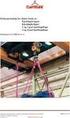 Brukerveiledning Kopireferanse 1 2 3 4 5 6 Plassere originaler Kopiere Feilsøking Brukerverktøy (kopifunksjoner) nader Spesifikasjoner Les denne veiledningen nøye før du tar produktet i bruk, og oppbevar
Brukerveiledning Kopireferanse 1 2 3 4 5 6 Plassere originaler Kopiere Feilsøking Brukerverktøy (kopifunksjoner) nader Spesifikasjoner Les denne veiledningen nøye før du tar produktet i bruk, og oppbevar
Kopireferanse. Brukerveiledning. Plassere originaler Kopiering Tillegg
 Brukerveiledning Kopireferanse 1 3 Plassere originaler Kopiering Tillegg Les denne håndboken nøye før du bruker denne maskinen, og oppbevar den lett tilgjengelig for fremtidig bruk. For sikker og korrekt
Brukerveiledning Kopireferanse 1 3 Plassere originaler Kopiering Tillegg Les denne håndboken nøye før du bruker denne maskinen, og oppbevar den lett tilgjengelig for fremtidig bruk. For sikker og korrekt
Kopireferanse. Brukerveiledning. Plassere originaler Kopiering Tillegg
 Brukerveiledning Kopireferanse 1 3 Plassere originaler Kopiering Tillegg Les denne håndboken nøye før du bruker denne maskinen, og oppbevar den lett tilgjengelig for fremtidig bruk. For sikker og korrekt
Brukerveiledning Kopireferanse 1 3 Plassere originaler Kopiering Tillegg Les denne håndboken nøye før du bruker denne maskinen, og oppbevar den lett tilgjengelig for fremtidig bruk. For sikker og korrekt
Kopireferanse. Brukerhåndbok. Plassere originaler Kopiering Feilsøking Brukerverktøy (funksjoner på kopimaskinen) Merknader Spesifikasjoner
 Brukerhåndbok Kopireferanse 1 2 3 4 5 6 Plassere originaler Kopiering Feilsøking Brukerverktøy (funksjoner på kopimaskinen) Merknader Spesifikasjoner Les denne håndboken nøye før du bruker maskinen. Før
Brukerhåndbok Kopireferanse 1 2 3 4 5 6 Plassere originaler Kopiering Feilsøking Brukerverktøy (funksjoner på kopimaskinen) Merknader Spesifikasjoner Les denne håndboken nøye før du bruker maskinen. Før
Komme i gang Plassere originaler Kopiering Brukerverktøy Feilsøking Andre funksjoner Merknader Sikkerhet Spesifikasjoner
 Brukerhåndbok 1 2 3 4 5 6 7 8 9 Komme i gang Plassere originaler Kopiering Brukerverktøy Feilsøking Andre funksjoner Merknader Sikkerhet Spesifikasjoner Les denne håndboken nøye før du bruker maskinen.
Brukerhåndbok 1 2 3 4 5 6 7 8 9 Komme i gang Plassere originaler Kopiering Brukerverktøy Feilsøking Andre funksjoner Merknader Sikkerhet Spesifikasjoner Les denne håndboken nøye før du bruker maskinen.
Kopireferanse. Brukerveiledning. Plassere originaler Kopiering Tillegg
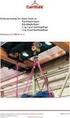 Brukerveiledning Kopireferanse 1 2 3 Plassere originaler Kopiering Tillegg Les denne håndboken nøye før du bruker denne maskinen, og oppbevar den lett tilgjengelig for fremtidig bruk. For sikker og korrekt
Brukerveiledning Kopireferanse 1 2 3 Plassere originaler Kopiering Tillegg Les denne håndboken nøye før du bruker denne maskinen, og oppbevar den lett tilgjengelig for fremtidig bruk. For sikker og korrekt
Komme i gang Kombinerte funksjonsoperasjoner Brukerverktøy (systeminnstillinger) Feilsøking Andre funksjoner Sikkerhet Spesifikasjoner
 Brukerhåndbok Systeminnstillinger 1 2 3 4 5 6 7 Komme i gang Kombinerte funksjonsoperasjoner Brukerverktøy (systeminnstillinger) Feilsøking Andre funksjoner Sikkerhet Spesifikasjoner Les denne håndboken
Brukerhåndbok Systeminnstillinger 1 2 3 4 5 6 7 Komme i gang Kombinerte funksjonsoperasjoner Brukerverktøy (systeminnstillinger) Feilsøking Andre funksjoner Sikkerhet Spesifikasjoner Les denne håndboken
Versjon 1.0 Februar 2013. Xerox J75 fargepresse Hurtigreferanse
 Versjon 1.0 Februar 2013 2012 Xerox Corporation. Forbeholdt alle rettigheter. Xerox og Xerox og figurativt merke er varemerker for Xerox Corporation i USA og/eller andre land. BR4008 Innhold 1 Produktoversikt...1-1
Versjon 1.0 Februar 2013 2012 Xerox Corporation. Forbeholdt alle rettigheter. Xerox og Xerox og figurativt merke er varemerker for Xerox Corporation i USA og/eller andre land. BR4008 Innhold 1 Produktoversikt...1-1
Systeminnstillinger. Brukerveiledning. Tilkoble maskinen Systeminnst. Kopifunksjoner Skriverfunksjoner Grensesnittinnstillinger Andre brukerverktøy
 Brukerveiledning Systeminnstillinger 1 2 3 4 5 6 Tilkoble maskinen Systeminnst. Kopifunksjoner Skriverfunksjoner Grensesnittinnstillinger Andre brukerverktøy Les denne håndboken nøye før du bruker denne
Brukerveiledning Systeminnstillinger 1 2 3 4 5 6 Tilkoble maskinen Systeminnst. Kopifunksjoner Skriverfunksjoner Grensesnittinnstillinger Andre brukerverktøy Les denne håndboken nøye før du bruker denne
Feilsøking. Brukerveiledning
 Brukerveiledning Feilsøking 1 2 3 4 5 6 7 Hvis maskinen ikke fungerer som du ønsker Feilsøking for kopieringsfunksjonen Feilsøking for skriverfunksjonen Feilsøking for skannerfunksjonen Legge i papir,
Brukerveiledning Feilsøking 1 2 3 4 5 6 7 Hvis maskinen ikke fungerer som du ønsker Feilsøking for kopieringsfunksjonen Feilsøking for skriverfunksjonen Feilsøking for skannerfunksjonen Legge i papir,
Systeminnstillinger. Brukerveiledning
 Brukerveiledning Systeminnstillinger 1 2 3 4 5 6 7 Komme i gang Bruke flere funksjoner samtidig Brukerverktøy (Systeminnstillinger) Feilsøking Andre funksjoner Sikkerhet Spesifikasjoner Les nøye gjennom
Brukerveiledning Systeminnstillinger 1 2 3 4 5 6 7 Komme i gang Bruke flere funksjoner samtidig Brukerverktøy (Systeminnstillinger) Feilsøking Andre funksjoner Sikkerhet Spesifikasjoner Les nøye gjennom
Feilsøking. Brukerveiledning
 Brukerveiledning Feilsøking 1 2 3 4 5 6 7 Hvis maskinen ikke fungerer som du ønsker Feilsøking for kopieringsfunksjonen Feilsøking for skriverfunksjonen Feilsøking for skannerfunksjonen Fylle papir, toner
Brukerveiledning Feilsøking 1 2 3 4 5 6 7 Hvis maskinen ikke fungerer som du ønsker Feilsøking for kopieringsfunksjonen Feilsøking for skriverfunksjonen Feilsøking for skannerfunksjonen Fylle papir, toner
DDST Unit Type A / Type B. Skriver/Skannerreferanse. Brukerveiledning
 DDST Unit Type A / Type B Brukerveiledning Skriver/Skannerreferanse 1 2 3 4 5 6 Komme i gang Installere programvaren Bruke skriverfunksjonen Bruke TWAIN-skannerfunksjonen Feilsøking Tillegg Les denne håndboken
DDST Unit Type A / Type B Brukerveiledning Skriver/Skannerreferanse 1 2 3 4 5 6 Komme i gang Installere programvaren Bruke skriverfunksjonen Bruke TWAIN-skannerfunksjonen Feilsøking Tillegg Les denne håndboken
Brukerveiledning Kopireferanse
 Brukerveiledning Kopireferanse Innledning Denne håndboken inneholder detaljerte instrukser og merknader om drift og bruk av denne maskinen. For din egen sikkerhets skyld bør du lese denne veiledningen
Brukerveiledning Kopireferanse Innledning Denne håndboken inneholder detaljerte instrukser og merknader om drift og bruk av denne maskinen. For din egen sikkerhets skyld bør du lese denne veiledningen
Brukerhåndbok Skriver-/skannerreferanse
 Brukerhåndbok Skriver-/skannerreferanse For å sikre korrekt bruk må du lese sikkerhetsinformasjon i Kopireferanse før du bruker maskinen. Innledning Denne brukerveiledningen inneholder detaljerte instrukser
Brukerhåndbok Skriver-/skannerreferanse For å sikre korrekt bruk må du lese sikkerhetsinformasjon i Kopireferanse før du bruker maskinen. Innledning Denne brukerveiledningen inneholder detaljerte instrukser
Brukerveiledning Kopireferanse
 Brukerveiledning Kopireferanse Innledning Denne håndboken inneholder detaljerte instrukser og merknader om drift og bruk av denne maskinen. For din egen sikkerhets skyld bør du lese denne veiledningen
Brukerveiledning Kopireferanse Innledning Denne håndboken inneholder detaljerte instrukser og merknader om drift og bruk av denne maskinen. For din egen sikkerhets skyld bør du lese denne veiledningen
Feilsøking. Brukerveiledning
 Brukerveiledning Feilsøking 1 2 3 4 5 6 7 8 Hvis maskinen ikke fungerer som du ønsker Feilsøking for kopifunksjonen Feilsøking for faksfunksjonen Feilsøking for skriverfunksjonen Feilsøking for skannerfunksjonen
Brukerveiledning Feilsøking 1 2 3 4 5 6 7 8 Hvis maskinen ikke fungerer som du ønsker Feilsøking for kopifunksjonen Feilsøking for faksfunksjonen Feilsøking for skriverfunksjonen Feilsøking for skannerfunksjonen
Kopi-/Dokumentserverreferanse
 Brukerveiledning Kopi-/Dokumentserverreferanse 1 3 4 Plassere originaler Kopiering Dokumentserver Tillegg Les denne håndboken nøye før du tar produktet i bruk, og oppbevar den lett tilgjengelig for fremtidig
Brukerveiledning Kopi-/Dokumentserverreferanse 1 3 4 Plassere originaler Kopiering Dokumentserver Tillegg Les denne håndboken nøye før du tar produktet i bruk, og oppbevar den lett tilgjengelig for fremtidig
Feilsøking. Brukerveiledning
 Brukerveiledning Feilsøking 1 2 3 4 5 6 7 8 Hvis maskinen ikke fungerer som du ønsker Feilsøking for kopifunksjonen Feilsøking for faksfunksjonen Feilsøking for skriverfunksjonen Feilsøking for skannerfunksjonen
Brukerveiledning Feilsøking 1 2 3 4 5 6 7 8 Hvis maskinen ikke fungerer som du ønsker Feilsøking for kopifunksjonen Feilsøking for faksfunksjonen Feilsøking for skriverfunksjonen Feilsøking for skannerfunksjonen
Feilsøking. Brukerveiledning
 Brukerveiledning Feilsøking 1 2 3 4 5 6 7 8 Hvis maskinen ikke fungerer som du ønsker Feilsøking for kopifunksjonen Feilsøking for faksfunksjonen Feilsøking for skriverfunksjonen Feilsøking for skannerfunksjonen
Brukerveiledning Feilsøking 1 2 3 4 5 6 7 8 Hvis maskinen ikke fungerer som du ønsker Feilsøking for kopifunksjonen Feilsøking for faksfunksjonen Feilsøking for skriverfunksjonen Feilsøking for skannerfunksjonen
FORSIKTIG FARE FOR PERSONSKADE:
 Side 1 av 19 Utskriftsveiledning Legge i 250 arks eller 550 arks skuffen FORSIKTIG FARE FOR PERSONSKADE: Fyll papir i hver papirskuff separat for å redusere risikoen for at utstyret kan velte. La de andre
Side 1 av 19 Utskriftsveiledning Legge i 250 arks eller 550 arks skuffen FORSIKTIG FARE FOR PERSONSKADE: Fyll papir i hver papirskuff separat for å redusere risikoen for at utstyret kan velte. La de andre
Meaco Vifte Instruksjonsmanual
 Meaco Vifte 1056 Instruksjonsmanual Utgave for juli 2018 Vennligst les denne instruksjonsmanualen før du bruker viften. Ta vare på den for fremtidig referanse. Takk for at du valgte Meaco. Vi setter stor
Meaco Vifte 1056 Instruksjonsmanual Utgave for juli 2018 Vennligst les denne instruksjonsmanualen før du bruker viften. Ta vare på den for fremtidig referanse. Takk for at du valgte Meaco. Vi setter stor
> Papirmeny > Universaloppsett > Måleenhet > velg en måleenhet > Stående bredde eller Stående høyde > velg bredde eller høyde >
 A4 LTR LGL LTR A4 LGL Hurtigreferanse Legge i papir og spesialpapir I dette avsnittet finner du informasjon om hvordan du legger utskriftsmateriale i skuffen for 550 ark, skuffen for 000 ark (tilleggsutstyr),
A4 LTR LGL LTR A4 LGL Hurtigreferanse Legge i papir og spesialpapir I dette avsnittet finner du informasjon om hvordan du legger utskriftsmateriale i skuffen for 550 ark, skuffen for 000 ark (tilleggsutstyr),
Feilsøking. Brukerveiledning
 Brukerveiledning Feilsøking 1 2 3 4 5 6 7 8 Hvis maskinen ikke fungerer som du ønsker Feilsøking for kopifunksjonen Feilsøking for faksfunksjonen Feilsøking for skriverfunksjonen Feilsøking for skannerfunksjonen
Brukerveiledning Feilsøking 1 2 3 4 5 6 7 8 Hvis maskinen ikke fungerer som du ønsker Feilsøking for kopifunksjonen Feilsøking for faksfunksjonen Feilsøking for skriverfunksjonen Feilsøking for skannerfunksjonen
LASERJET ENTERPRISE 500 COLOR MFP. Hurtigreferanse M575
 LASERJET ENTERPRISE 500 COLOR MFP Hurtigreferanse M575 Skrive ut en lagret jobb Bruk følgende fremgangsmåte for å skrive ut en jobb som er lagret i produktminnet. 1. Bla deg frem til og trykk på knappen
LASERJET ENTERPRISE 500 COLOR MFP Hurtigreferanse M575 Skrive ut en lagret jobb Bruk følgende fremgangsmåte for å skrive ut en jobb som er lagret i produktminnet. 1. Bla deg frem til og trykk på knappen
Kopi-/Dokumentserverreferanse
 Brukerveiledning Kopi-/Dokumentserverreferanse 1 3 4 Plassere originaler Kopiering Dokumentserver Tillegg Les denne håndboken nøye før du bruker denne maskinen, og oppbevar den lett tilgjengelig for fremtidig
Brukerveiledning Kopi-/Dokumentserverreferanse 1 3 4 Plassere originaler Kopiering Dokumentserver Tillegg Les denne håndboken nøye før du bruker denne maskinen, og oppbevar den lett tilgjengelig for fremtidig
Versjon 1.0 Juli 2008. Kontoretterbehandler LX. Brukerhåndbok
 Versjon 1.0 Juli 2008 Kontoretterbehandler LX Brukerhåndbok Microsoft, MS-DOS, Windows, Windows NT, Microsoft Network og Windows Server er enten varemerker eller registrerte varemerker for Microsoft Corporation
Versjon 1.0 Juli 2008 Kontoretterbehandler LX Brukerhåndbok Microsoft, MS-DOS, Windows, Windows NT, Microsoft Network og Windows Server er enten varemerker eller registrerte varemerker for Microsoft Corporation
HP Color LaserJet CM2320 MFP Series Veiledning om papir og utskriftsmateriale
 HP Color LaserJet CM2320 MFP Series Veiledning om papir og utskriftsmateriale Copyright og lisens 2008 Copyright Hewlett-Packard Development Company, L.P. Reproduksjon, tilpasning eller oversettelse uten
HP Color LaserJet CM2320 MFP Series Veiledning om papir og utskriftsmateriale Copyright og lisens 2008 Copyright Hewlett-Packard Development Company, L.P. Reproduksjon, tilpasning eller oversettelse uten
Hurtigreferanse. Lære mer om kontrollpanelet. Lære mer om lampene på kontrollpanelet. Hurtigreferanse
 Hurtigreferanse Lære mer om kontrollpanelet Skriverens kontrollpanel har to knapper og to lamper. Lampene indikerer skriverens status. Knappene brukes til å fortsette eller avbryte den aktuelle utskriftsjobben.
Hurtigreferanse Lære mer om kontrollpanelet Skriverens kontrollpanel har to knapper og to lamper. Lampene indikerer skriverens status. Knappene brukes til å fortsette eller avbryte den aktuelle utskriftsjobben.
Kopi-/Dokumentserverreferanse
 Brukerveiledning Kopi-/Dokumentserverreferanse 1 3 4 5 Plassere originaler Kopiering Tandemkopi Dokumentserver Tillegg Les denne håndboken nøye før du tar produktet i bruk, og oppbevar den lett tilgjengelig
Brukerveiledning Kopi-/Dokumentserverreferanse 1 3 4 5 Plassere originaler Kopiering Tandemkopi Dokumentserver Tillegg Les denne håndboken nøye før du tar produktet i bruk, og oppbevar den lett tilgjengelig
Ta ut tonerkassetten og kontroller at emballasjen er fjernet. Sett inn tonerkassetten igjen.
 Side 1 av 12 Utskriftskvalitet Mange problemer med utskriftskvaliteten kan løses ved at du bytter rekvisita eller vedlikeholdskomponenter som nærmer seg slutten på den tiltenkte levetiden. Se om det vises
Side 1 av 12 Utskriftskvalitet Mange problemer med utskriftskvaliteten kan løses ved at du bytter rekvisita eller vedlikeholdskomponenter som nærmer seg slutten på den tiltenkte levetiden. Se om det vises
HP Color LaserJet CM1312 MFP Series Veiledning om papir og utskriftsmateriale
 HP Color LaserJet CM1312 MFP Series Veiledning om papir og utskriftsmateriale Copyright og lisens 2008 Copyright Hewlett-Packard Development Company, L.P. Reproduksjon, tilpasning eller oversettelse uten
HP Color LaserJet CM1312 MFP Series Veiledning om papir og utskriftsmateriale Copyright og lisens 2008 Copyright Hewlett-Packard Development Company, L.P. Reproduksjon, tilpasning eller oversettelse uten
LASERJET PRO 500 COLOR MFP. Hurtigreferanse M570
 LASERJET PRO 500 COLOR MFP Hurtigreferanse M570 Bruke utskrift fra USB-enhet 1. Sett USB-enheten inn i USB-porten foran på produktet. 2. Minnepinne-menyen åpnes. Bruk piltastene til å bla gjennom alternativene.
LASERJET PRO 500 COLOR MFP Hurtigreferanse M570 Bruke utskrift fra USB-enhet 1. Sett USB-enheten inn i USB-porten foran på produktet. 2. Minnepinne-menyen åpnes. Bruk piltastene til å bla gjennom alternativene.
LASERJET ENTERPRISE COLOR FLOW MFP. Hurtigreferanse M575
 LASERJET ENTERPRISE COLOR FLOW MFP Hurtigreferanse M575 Skrive ut en lagret jobb Bruk følgende fremgangsmåte for å skrive ut en jobb som er lagret i produktminnet. 1. Bla deg frem til og trykk på knappen
LASERJET ENTERPRISE COLOR FLOW MFP Hurtigreferanse M575 Skrive ut en lagret jobb Bruk følgende fremgangsmåte for å skrive ut en jobb som er lagret i produktminnet. 1. Bla deg frem til og trykk på knappen
er et registrert varemerke for RISO KAGAKU CORPORATION i Japan og andre land.
 Riso kan ikke holdes ansvarlig for eventuelle skader eller utgifter som kan skyldes bruken av denne håndboken. Ettersom vi hele tiden forbedrer våre produkter, kan maskinen være forskjellig i noen henseende
Riso kan ikke holdes ansvarlig for eventuelle skader eller utgifter som kan skyldes bruken av denne håndboken. Ettersom vi hele tiden forbedrer våre produkter, kan maskinen være forskjellig i noen henseende
Pekeutstyr og tastatur Brukerveiledning
 Pekeutstyr og tastatur Brukerveiledning Copyright 2009 Hewlett-Packard Development Company, L.P. Windows er et registrert varemerke for Microsoft Corporation i USA. Informasjonen i dette dokumentet kan
Pekeutstyr og tastatur Brukerveiledning Copyright 2009 Hewlett-Packard Development Company, L.P. Windows er et registrert varemerke for Microsoft Corporation i USA. Informasjonen i dette dokumentet kan
Bruksanvisning for. Vifteovn. Modell: VS 2000
 Bruksanvisning for Vifteovn Modell: VS 2000 BEHA VARMESØYLE VS 2000 LES DENNE HÅNDBOKEN NØYE FØR DU FORSØKER Å MONTERE, INSTALLERE, BRUKE ELLER VEDLIKEHOLDE PRODUKTET SOM BESKRIVES. BESKYTT DEG SELV OG
Bruksanvisning for Vifteovn Modell: VS 2000 BEHA VARMESØYLE VS 2000 LES DENNE HÅNDBOKEN NØYE FØR DU FORSØKER Å MONTERE, INSTALLERE, BRUKE ELLER VEDLIKEHOLDE PRODUKTET SOM BESKRIVES. BESKYTT DEG SELV OG
Brukerhåndbok Brukerveiledning
 Før du bruker maskinen bør du lese "Sikkerhetsinformasjon" for sikker og riktig bruk. Brukerhåndbok Brukerveiledning INNHOLD 1. Beskrivelse av maskinen Slik leser du denne håndboken... 5 Innledning...
Før du bruker maskinen bør du lese "Sikkerhetsinformasjon" for sikker og riktig bruk. Brukerhåndbok Brukerveiledning INNHOLD 1. Beskrivelse av maskinen Slik leser du denne håndboken... 5 Innledning...
Liberty Hanging Heater
 Liberty Hanging Heater Art. Nr. 305040 Brukermanual Pakk opp terrassevarmeren og sjekk at alle delene er der, og at ingenting ligger igjen i esken. Pass også på at all emballasje er fjernet. Bruk den detaljerte
Liberty Hanging Heater Art. Nr. 305040 Brukermanual Pakk opp terrassevarmeren og sjekk at alle delene er der, og at ingenting ligger igjen i esken. Pass også på at all emballasje er fjernet. Bruk den detaljerte
Brukerveiledning. Hva du kan gjøre med denne maskinen. Komme i gang. Kopi. Faks. Utskrift. Skanning. Dokumentserver.
 Brukerveiledning Hva du kan gjøre med denne maskinen Komme i gang Kopi Faks Utskrift Skanning Dokumentserver Web Image Monitor Legge i papir og toner Feilsøking Tillegg Hvis du ønsker informasjon som ikke
Brukerveiledning Hva du kan gjøre med denne maskinen Komme i gang Kopi Faks Utskrift Skanning Dokumentserver Web Image Monitor Legge i papir og toner Feilsøking Tillegg Hvis du ønsker informasjon som ikke
Din bruksanvisning NOKIA RX-4
 Du kan lese anbefalingene i bruksanvisningen, de tekniske guide eller installasjonen guide for NOKIA RX-4. Du vil finne svar på alle dine spørsmål på NOKIA RX-4 i bruksanvisningen (informasjon, spesifikasjoner,
Du kan lese anbefalingene i bruksanvisningen, de tekniske guide eller installasjonen guide for NOKIA RX-4. Du vil finne svar på alle dine spørsmål på NOKIA RX-4 i bruksanvisningen (informasjon, spesifikasjoner,
Bli kjent med WorkCentre Pro/CopyCentre
 Bli kjent med WorkCentre Pro/CopyCentre Dette dokumentet er utformet for hjelpe installasjonsteamet til å forklare funksjonene som er tilgjengelige på WorkCentre Pro/ CopyCentre med valgfri etterbehandler.
Bli kjent med WorkCentre Pro/CopyCentre Dette dokumentet er utformet for hjelpe installasjonsteamet til å forklare funksjonene som er tilgjengelige på WorkCentre Pro/ CopyCentre med valgfri etterbehandler.
Hurtigreferanse for 5210n/5310n
 Hurtigreferanse for 5210n/5310n 1 2 3 4 FORSIKTIG: Før du installerer og bruker Dell-skriveren, må du lese og følge sikkerhetsinstruksjonene i Brukerveiledning. 5 6 7 8 1 Ekstra utenhet 2 Kontrollpanel
Hurtigreferanse for 5210n/5310n 1 2 3 4 FORSIKTIG: Før du installerer og bruker Dell-skriveren, må du lese og følge sikkerhetsinstruksjonene i Brukerveiledning. 5 6 7 8 1 Ekstra utenhet 2 Kontrollpanel
Start her. Justere blekkpatronene uten en datamaskin
 Start her Justere blekkpatronene uten en datamaskin Følg fremgangsmåten i installeringsoversikten for å fullføre maskinvareinstalleringen. Fortsett med trinnene nedenfor for å optimalisere utskriftskvaliteten.
Start her Justere blekkpatronene uten en datamaskin Følg fremgangsmåten i installeringsoversikten for å fullføre maskinvareinstalleringen. Fortsett med trinnene nedenfor for å optimalisere utskriftskvaliteten.
Xerox ColorQube 8700 / 8900 Kontrollpanel
 Kontrollpanel Tilgjengelige tjenester kan variere avhengig av skriveroppsettet. Se i brukerhåndboken hvis du vil vite mer om tjenester og innstillinger. 3 5 Utløserknapp for smeltevoksdør Menyer 7 Jobbkontroller
Kontrollpanel Tilgjengelige tjenester kan variere avhengig av skriveroppsettet. Se i brukerhåndboken hvis du vil vite mer om tjenester og innstillinger. 3 5 Utløserknapp for smeltevoksdør Menyer 7 Jobbkontroller
LASERJET ENTERPRISE MFP. Hurtigreferanse
 LASERJET ENTERPRISE MFP Hurtigreferanse M725dn M725f M725z M725z+ Skrive ut en lagret jobb Bruk følgende fremgangsmåte for å skrive ut en jobb som er lagret i produktminnet. 1. Bla deg frem til og trykk
LASERJET ENTERPRISE MFP Hurtigreferanse M725dn M725f M725z M725z+ Skrive ut en lagret jobb Bruk følgende fremgangsmåte for å skrive ut en jobb som er lagret i produktminnet. 1. Bla deg frem til og trykk
Brukerhåndbok Brukerveiledning
 Før du bruker maskinen bør du lese "Sikkerhetsinformasjon" for sikker og riktig bruk. Brukerhåndbok Brukerveiledning INNHOLD Slik leser du denne håndboken... 4 Innledning... 4 Juridisk forbud...4 Ansvarsbegrensning...4
Før du bruker maskinen bør du lese "Sikkerhetsinformasjon" for sikker og riktig bruk. Brukerhåndbok Brukerveiledning INNHOLD Slik leser du denne håndboken... 4 Innledning... 4 Juridisk forbud...4 Ansvarsbegrensning...4
Kopi-/dokumentserverreferanse
 Brukerveiledning Kopi-/dokumentserverreferanse 1 3 4 5 Plassere originaler Kopiering Tandemkopi Dokumentserver Tillegg Les denne veiledningen nøye før du bruker denne maskinen, og oppbevar den lett tilgjengelig
Brukerveiledning Kopi-/dokumentserverreferanse 1 3 4 5 Plassere originaler Kopiering Tandemkopi Dokumentserver Tillegg Les denne veiledningen nøye før du bruker denne maskinen, og oppbevar den lett tilgjengelig
Xerox WorkCentre 7800-serien Kontrollpanel
 Kontrollpanel Tilgjengelige tjenester kan variere avhengig av skriveroppsettet. Se i brukerhåndboken hvis du vil vite mer om tjenester og innstillinger. ABC DEF Menyer GHI PQRS 7 JKL TUV 8 MNO 6 WXYZ 9
Kontrollpanel Tilgjengelige tjenester kan variere avhengig av skriveroppsettet. Se i brukerhåndboken hvis du vil vite mer om tjenester og innstillinger. ABC DEF Menyer GHI PQRS 7 JKL TUV 8 MNO 6 WXYZ 9
Skriver/Skannerreferanse
 Brukerveiledning Skriver/Skannerreferanse 1 2 3 4 5 6 Komme i gang Installere programvaren Bruke skriverfunksjonen Bruke TWAIN-skannerfunksjonen Feilsøking Tillegg Les denne håndboken nøye før du tar maskinen
Brukerveiledning Skriver/Skannerreferanse 1 2 3 4 5 6 Komme i gang Installere programvaren Bruke skriverfunksjonen Bruke TWAIN-skannerfunksjonen Feilsøking Tillegg Les denne håndboken nøye før du tar maskinen
6 i 1 multimåler for fuktighet/avstand/metall/spenning/ stendere med vater
 DDMSVW-800 6 i 1 multimåler for fuktighet/avstand/metall/spenning/ stendere med vater Oversikt over deler 1. Laserpeker 2. Vater 3. LCD-display 4. Avlesningsknapper 5. Tastatur 6. Fuktighetssensor 7. Detektormodus/OFF
DDMSVW-800 6 i 1 multimåler for fuktighet/avstand/metall/spenning/ stendere med vater Oversikt over deler 1. Laserpeker 2. Vater 3. LCD-display 4. Avlesningsknapper 5. Tastatur 6. Fuktighetssensor 7. Detektormodus/OFF
Brukerhåndbok Programområde
 Les denne håndboken nœye fœr du bruker maskinen, og oppbevar den for fremtidig referanse. Brukerhåndbok Programområde INNHOLD Slik leser du denne håndboken... 2 Symboler som brukes i håndbøkene...2 Ansvarsfraskrivelse...
Les denne håndboken nœye fœr du bruker maskinen, og oppbevar den for fremtidig referanse. Brukerhåndbok Programområde INNHOLD Slik leser du denne håndboken... 2 Symboler som brukes i håndbøkene...2 Ansvarsfraskrivelse...
Xerox WorkCentre 3655 Flerfunksjonsskriver Kontrollpanel
 Kontrollpanel Tilgjengelige tjenester kan variere avhengig av skriveroppsettet. Se i brukerhåndboken hvis du vil vite mer om tjenester og innstillinger. 3 4 5 Berøringsskjerm Menyer 6 6 Alfanumerisk tastatur
Kontrollpanel Tilgjengelige tjenester kan variere avhengig av skriveroppsettet. Se i brukerhåndboken hvis du vil vite mer om tjenester og innstillinger. 3 4 5 Berøringsskjerm Menyer 6 6 Alfanumerisk tastatur
VIBRO III. Les alle forholdsregler og instruksjoner nøye før bruk av apparatet. Ta vare på manualen for fremtidige referanser
 VIBRO III DELEOVERSIKT ADVARSLER OG MERKNADER PRODUKTPLASSERING COMPUTER BESKRIVELSE AV COMPUTER HVORDAN BRUKE MASKINEN EGENDEFINERTE PROGRAMMER HVORFOR TRENE MED VIBROPLATE? TRENINGSVEILEDNING KUNDESERVICE
VIBRO III DELEOVERSIKT ADVARSLER OG MERKNADER PRODUKTPLASSERING COMPUTER BESKRIVELSE AV COMPUTER HVORDAN BRUKE MASKINEN EGENDEFINERTE PROGRAMMER HVORFOR TRENE MED VIBROPLATE? TRENINGSVEILEDNING KUNDESERVICE
Brukerhåndbok Brukerveiledning
 Før du bruker maskinen bør du lese "Sikkerhetsinformasjon" for sikker og riktig bruk. Brukerhåndbok Brukerveiledning INNHOLD 1. Beskrivelse av maskinen Slik leser du denne håndboken...5 Innledning...5
Før du bruker maskinen bør du lese "Sikkerhetsinformasjon" for sikker og riktig bruk. Brukerhåndbok Brukerveiledning INNHOLD 1. Beskrivelse av maskinen Slik leser du denne håndboken...5 Innledning...5
Kopiere. Xerox WorkCentre 5845/5855/5865/5875/5890 ELLER. Kontrollpanel. Originalmater. Glassplate
 Xerox WorkCentre 8/8/8/87/890 Kopiere Startvindu for tjenester Jobbstatus Berøringsskjerm Start Slett alle Stopp. Legg originalene med forsiden opp i originalmateren. Juster støtten slik at den bare så
Xerox WorkCentre 8/8/8/87/890 Kopiere Startvindu for tjenester Jobbstatus Berøringsskjerm Start Slett alle Stopp. Legg originalene med forsiden opp i originalmateren. Juster støtten slik at den bare så
Montere HP TouchSmart på vegg. Brukerhåndbok
 Montere HP TouchSmart på vegg Brukerhåndbok De eneste garantiene for Hewlett-Packardprodukter og -tjenester er angitt i de uttrykte erklæringene som følger med slike produkter og tjenester. Ingenting i
Montere HP TouchSmart på vegg Brukerhåndbok De eneste garantiene for Hewlett-Packardprodukter og -tjenester er angitt i de uttrykte erklæringene som følger med slike produkter og tjenester. Ingenting i
Skriver i HP LaserJet P2050-serien Veiledning for papir og utskriftsmateriale
 Skriver i HP LaserJet P2050-serien Veiledning for papir og utskriftsmateriale Copyright og lisens 2008 Copyright Hewlett-Packard Development Company, L.P. Reproduksjon, tilpasning eller oversettelse uten
Skriver i HP LaserJet P2050-serien Veiledning for papir og utskriftsmateriale Copyright og lisens 2008 Copyright Hewlett-Packard Development Company, L.P. Reproduksjon, tilpasning eller oversettelse uten
Merk: Ikke skyv papir inn i skuffen. Kontroller at papirbunken ikke er høyere enn kapasitetsmerket. For mye papir kan føre til papirstopp.
 Hurtigreferanse Legge papir i flerbruksmateren 1 Åpne flerbruksmateren. Legge i papir Legge i skuffer FORSIKTIG VELTEFARE: Fyll papir i hver papirskuff separat for å redusere risikoen for at utstyret kan
Hurtigreferanse Legge papir i flerbruksmateren 1 Åpne flerbruksmateren. Legge i papir Legge i skuffer FORSIKTIG VELTEFARE: Fyll papir i hver papirskuff separat for å redusere risikoen for at utstyret kan
Xerox ColorQube 9301 / 9302 / 9303 Kontrollpanel
 Xerox ColorQube 90 / 90 / 90 Kontrollpanel Tilgjengelige tjenester kan variere avhengig av skriveroppsettet. Se i brukerhåndboken hvis du vil vite mer om tjenester og innstillinger.? Menyer GHI PRS 7 *
Xerox ColorQube 90 / 90 / 90 Kontrollpanel Tilgjengelige tjenester kan variere avhengig av skriveroppsettet. Se i brukerhåndboken hvis du vil vite mer om tjenester og innstillinger.? Menyer GHI PRS 7 *
Nettverksveiledning. Windows-konfigurering Bruke utskriftsserver Overvåke og konfigurere skriveren Tillegg
 Nettverksveiledning 1 2 3 4 Windows-konfigurering Bruke utskriftsserver Overvåke og konfigurere skriveren Tillegg Les denne håndboken nøye igjennom før du tar maskinen i bruk, og oppbevar den lett tilgjengelig
Nettverksveiledning 1 2 3 4 Windows-konfigurering Bruke utskriftsserver Overvåke og konfigurere skriveren Tillegg Les denne håndboken nøye igjennom før du tar maskinen i bruk, og oppbevar den lett tilgjengelig
Din bruksanvisning HP LASERJET 9065MFP http://no.yourpdfguides.com/dref/912783
 Du kan lese anbefalingene i bruksanvisningen, de tekniske guide eller installasjonen guide for. Du vil finne svar på alle dine spørsmål på i bruksanvisningen (informasjon, spesifikasjoner, sikkerhet råd,
Du kan lese anbefalingene i bruksanvisningen, de tekniske guide eller installasjonen guide for. Du vil finne svar på alle dine spørsmål på i bruksanvisningen (informasjon, spesifikasjoner, sikkerhet råd,
Din bruksanvisning HP COMPAQ DX2300 MICROTOWER PC
 Du kan lese anbefalingene i bruksanvisningen, de tekniske guide eller installasjonen guide for HP COMPAQ DX2300 MICROTOWER PC. Du vil finne svar på alle dine spørsmål på HP COMPAQ DX2300 MICROTOWER PC
Du kan lese anbefalingene i bruksanvisningen, de tekniske guide eller installasjonen guide for HP COMPAQ DX2300 MICROTOWER PC. Du vil finne svar på alle dine spørsmål på HP COMPAQ DX2300 MICROTOWER PC
Kontrollpanel. Xerox WorkCentre 6655 flerfunksjons fargeskriver Xerox ConnectKey 2.0-teknologi
 Xerox ConnectKey.0-teknologi Kontrollpanel Tilgjengelige tjenester kan variere avhengig av skriveroppsettet. Se i brukerhåndboken hvis du vil vite mer om tjenester og innstillinger. 3 4 5 Berøringsskjerm
Xerox ConnectKey.0-teknologi Kontrollpanel Tilgjengelige tjenester kan variere avhengig av skriveroppsettet. Se i brukerhåndboken hvis du vil vite mer om tjenester og innstillinger. 3 4 5 Berøringsskjerm
Pekeutstyr og tastatur Brukerhåndbok
 Pekeutstyr og tastatur Brukerhåndbok Copyright 2008 Hewlett-Packard Development Company, L.P. Windows er et registrert varemerke for Microsoft Corporation i USA. Informasjonen i dette dokumentet kan endres
Pekeutstyr og tastatur Brukerhåndbok Copyright 2008 Hewlett-Packard Development Company, L.P. Windows er et registrert varemerke for Microsoft Corporation i USA. Informasjonen i dette dokumentet kan endres
Kontrollpanel. Xerox WorkCentre 3655 flerfunksjonsskriver Xerox ConnectKey 2.0-teknologi
 Xerox ConnectKey.0-teknologi Kontrollpanel Tilgjengelige tjenester kan variere avhengig av skriveroppsettet. Se i brukerhåndboken hvis du vil vite mer om tjenester og innstillinger. 3 4 5 Berøringsskjerm
Xerox ConnectKey.0-teknologi Kontrollpanel Tilgjengelige tjenester kan variere avhengig av skriveroppsettet. Se i brukerhåndboken hvis du vil vite mer om tjenester og innstillinger. 3 4 5 Berøringsskjerm
Din bruksanvisning SHARP AR-M236/M276
 Du kan lese anbefalingene i bruksanvisningen, de tekniske guide eller installasjonen guide for. Du vil finne svar på alle dine spørsmål på i bruksanvisningen (informasjon, spesifikasjoner, sikkerhet råd,
Du kan lese anbefalingene i bruksanvisningen, de tekniske guide eller installasjonen guide for. Du vil finne svar på alle dine spørsmål på i bruksanvisningen (informasjon, spesifikasjoner, sikkerhet råd,
Brukerhåndbok Brukerveiledning
 Før du bruker maskinen bør du lese "Sikkerhetsinformasjon" for sikker og riktig bruk. Brukerhåndbok Brukerveiledning INNHOLD 1. Beskrivelse av maskinen Slik leser du denne håndboken...5 Innledning...5
Før du bruker maskinen bør du lese "Sikkerhetsinformasjon" for sikker og riktig bruk. Brukerhåndbok Brukerveiledning INNHOLD 1. Beskrivelse av maskinen Slik leser du denne håndboken...5 Innledning...5
Brukerhåndbok Brukerveiledning
 Før du bruker maskinen bør du lese "Sikkerhetsinformasjon" for sikker og riktig bruk. Brukerhåndbok Brukerveiledning INNHOLD Slik leser du denne håndboken... 6 Innledning... 6 Juridisk forbud...6 Ansvarsbegrensning...6
Før du bruker maskinen bør du lese "Sikkerhetsinformasjon" for sikker og riktig bruk. Brukerhåndbok Brukerveiledning INNHOLD Slik leser du denne håndboken... 6 Innledning... 6 Juridisk forbud...6 Ansvarsbegrensning...6
Hurtigbruksveiledning. User Guide XT3008NO0-2 ME3612E4-1. Opphavsrett 2008 Xerox Corporation. Forbeholdt alle rettigheter.
 User Guide XT3008NO0-2 ME3612E4-1 Opphavsrett 2008 Xerox Corporation. Forbeholdt alle rettigheter. Oversatt av: Xerox GKLS European Operations Bessemer Road Welwyn Garden City Hertfordshire AL7 1BU Storbritannia
User Guide XT3008NO0-2 ME3612E4-1 Opphavsrett 2008 Xerox Corporation. Forbeholdt alle rettigheter. Oversatt av: Xerox GKLS European Operations Bessemer Road Welwyn Garden City Hertfordshire AL7 1BU Storbritannia
Dobbel frityrkoker. Bruksanvisning. Prod.nr. IT015493. Les bruksanvisningen nøye og oppbevar den for senere referanse.
 Dobbel frityrkoker Prod.nr. IT015493 Bruksanvisning Les bruksanvisningen nøye og oppbevar den for senere referanse. Sikkerhetsanvisninger Les alle instruksjoner nøye. Dette produktet kan kun kobles til
Dobbel frityrkoker Prod.nr. IT015493 Bruksanvisning Les bruksanvisningen nøye og oppbevar den for senere referanse. Sikkerhetsanvisninger Les alle instruksjoner nøye. Dette produktet kan kun kobles til
Skriver i HP LaserJet P2030-serien. Veiledning for papir og utskriftsmateriale
 Skriver i HP LaserJet P2030-serien Veiledning for papir og utskriftsmateriale Skriver i HP LaserJet P2030-serien Veiledning for papir og utskriftsmateriale Copyright og lisens 2008 Copyright Hewlett-Packard
Skriver i HP LaserJet P2030-serien Veiledning for papir og utskriftsmateriale Skriver i HP LaserJet P2030-serien Veiledning for papir og utskriftsmateriale Copyright og lisens 2008 Copyright Hewlett-Packard
Register your product and get support at HP8697. Brukerhåndbok
 Register your product and get support at www.philips.com/welcome HP8697 Brukerhåndbok o n a m b l k c d j e Salon i f g h p q 24 r 3 4 7~10 sec. 7~10 5 7~10 sec. 6 sec. 7 7~10 sec. Norsk Gratulerer med
Register your product and get support at www.philips.com/welcome HP8697 Brukerhåndbok o n a m b l k c d j e Salon i f g h p q 24 r 3 4 7~10 sec. 7~10 5 7~10 sec. 6 sec. 7 7~10 sec. Norsk Gratulerer med
MASKINSTATUS - viser informasjon om maskinen. Du kommer til Funksjoner* ved å trykke på kategoriene eller Alle tjenester,
 BERØRINGSSKJERM - her vises alle tilgjengelige funksjoner og generell informasjon om maskinen. SLETT ALT - tilbakestiller alle funksjonene til standardinnstillingene. STOPP - avbryter gjeldende jobb. START
BERØRINGSSKJERM - her vises alle tilgjengelige funksjoner og generell informasjon om maskinen. SLETT ALT - tilbakestiller alle funksjonene til standardinnstillingene. STOPP - avbryter gjeldende jobb. START
Utskrift. Legge i skuffer. Utskrift. 1 Dra skuffen helt ut. 2 Klem og skyv førerne til riktig posisjon for den papirstørrelsen du skal bruke.
 Side 1 av 10 Utskrift Dette avsnittet forklarer deg hvordan du skal fylle skuffene for 250 og 550 ark, samt multifunksjonsmateren. Den inneholder også informasjon om papirretning, angivelse av papirstørrelse
Side 1 av 10 Utskrift Dette avsnittet forklarer deg hvordan du skal fylle skuffene for 250 og 550 ark, samt multifunksjonsmateren. Den inneholder også informasjon om papirretning, angivelse av papirstørrelse
BRUKERVEILEDNING. Fjernkontroll BRC315D7
 BRUKERVEILEDNING 1 3 2 1 4 11 NOT AVAILABLE 12 6 5 5 7 8 14 9 10 19 17 18 21 13 20 15 16 1 Brukerveiledning TAKK FOR AT DU HAR KJØPT DENNE KONTROLLEN. LES BRUKER- VEILEDNINGEN GRUNDIG FØR DU BRUKER INSTALLASJONEN.
BRUKERVEILEDNING 1 3 2 1 4 11 NOT AVAILABLE 12 6 5 5 7 8 14 9 10 19 17 18 21 13 20 15 16 1 Brukerveiledning TAKK FOR AT DU HAR KJØPT DENNE KONTROLLEN. LES BRUKER- VEILEDNINGEN GRUNDIG FØR DU BRUKER INSTALLASJONEN.
LASERJET PROFESSIONAL M1130/M1210 MFP SERIES. Hurtigreferanse
 LASERJET PROFESSIONAL M1130/M1210 MFP SERIES Hurtigreferanse Skrive ut på spesialpapir, etiketter eller transparenter med Windows 1. På Fil-menyen i programmet klikker du på Skriv ut. 2. Velg produktet,
LASERJET PROFESSIONAL M1130/M1210 MFP SERIES Hurtigreferanse Skrive ut på spesialpapir, etiketter eller transparenter med Windows 1. På Fil-menyen i programmet klikker du på Skriv ut. 2. Velg produktet,
Til brukere av RICOH Smart Device Connector: Konfigurasjon av maskinen
 Til brukere av RICOH Smart Device Connector: Konfigurasjon av maskinen INNHOLD 1. Til alle brukere Innledning...3 Slik leser du denne håndboken...3 Varemerker... 4 Hva er RICOH Smart Device Connector?...
Til brukere av RICOH Smart Device Connector: Konfigurasjon av maskinen INNHOLD 1. Til alle brukere Innledning...3 Slik leser du denne håndboken...3 Varemerker... 4 Hva er RICOH Smart Device Connector?...
HÅNDBOK. Bruksanvisning for Beha vifteovn VT 620
 HÅNDBOK Bruksanvisning for Beha vifteovn Kjære kunde Denne håndboken gjelder for vifteovn. For å sikre høyest mulig produktkvalitet har Beha valgt å bruke Nemko for sertifisering av vifteovnen. Dette for
HÅNDBOK Bruksanvisning for Beha vifteovn Kjære kunde Denne håndboken gjelder for vifteovn. For å sikre høyest mulig produktkvalitet har Beha valgt å bruke Nemko for sertifisering av vifteovnen. Dette for
Straightener. Register your product and get support at HP8360/00. Brukerhåndbok
 Register your product and get support at www.philips.com/welcome Straightener HP8360/00 NO Brukerhåndbok Norsk Gratulerer med kjøpet, og velkommen til Philips! Hvis du vil dra full nytte av støtten som
Register your product and get support at www.philips.com/welcome Straightener HP8360/00 NO Brukerhåndbok Norsk Gratulerer med kjøpet, og velkommen til Philips! Hvis du vil dra full nytte av støtten som
Din bruksanvisning KYOCERA KM-1635 http://no.yourpdfguides.com/dref/3632197
 Du kan lese anbefalingene i bruksanvisningen, de tekniske guide eller installasjonen guide for. Du vil finne svar på alle dine spørsmål på i bruksanvisningen (informasjon, spesifikasjoner, sikkerhet råd,
Du kan lese anbefalingene i bruksanvisningen, de tekniske guide eller installasjonen guide for. Du vil finne svar på alle dine spørsmål på i bruksanvisningen (informasjon, spesifikasjoner, sikkerhet råd,
FAX Option Type 3030. Faksreferanse <Grunnleggende funksjoner> Brukerveiledning
 FAX Option Type 3030 Brukerveiledning Faksreferanse 1 2 3 4 5 Komme i gang Faksing Bruke Internettfaks-funksjonene Programmering Feilsøking Les denne håndboken nøye før du bruker
FAX Option Type 3030 Brukerveiledning Faksreferanse 1 2 3 4 5 Komme i gang Faksing Bruke Internettfaks-funksjonene Programmering Feilsøking Les denne håndboken nøye før du bruker
Din bruksanvisning SHARP AR-M256/M316/5625/5631
 Du kan lese anbefalingene i bruksanvisningen, de tekniske guide eller installasjonen guide for SHARP AR-M256/M316/5625/5631. Du vil finne svar på alle dine spørsmål på SHARP AR-M256/M316/5625/5631 i bruksanvisningen
Du kan lese anbefalingene i bruksanvisningen, de tekniske guide eller installasjonen guide for SHARP AR-M256/M316/5625/5631. Du vil finne svar på alle dine spørsmål på SHARP AR-M256/M316/5625/5631 i bruksanvisningen
Vedlikeholdsveiledning
 Vedlikeholdsveiledning Les dette først Varemerker...3 Slik leser du denne håndboken...4 Papir og andre medier Papir og andre medier støttet av denne skriveren...5 Papiranbefalinger...9 Legge inn papir...9
Vedlikeholdsveiledning Les dette først Varemerker...3 Slik leser du denne håndboken...4 Papir og andre medier Papir og andre medier støttet av denne skriveren...5 Papiranbefalinger...9 Legge inn papir...9
Brukerveiledning. Komme i gang. Plassere papir. Feilsøking
 Brukerveiledning Komme i gang Plassere papir Feilsøking Hvis du ønsker informasjon som ikke finnes i denne håndboken, kan du se HTML-/PDF-filene på CD-platen som fulgte med. Les denne håndboken nøye før
Brukerveiledning Komme i gang Plassere papir Feilsøking Hvis du ønsker informasjon som ikke finnes i denne håndboken, kan du se HTML-/PDF-filene på CD-platen som fulgte med. Les denne håndboken nøye før
Harddisk (med monteringsbrakett) Bruksanvisning
 Harddisk (med monteringsbrakett) Bruksanvisning CECH-ZHD1 7020228 Kompatibel maskinvare PlayStation 3-system (CECH-400x-serien) Forholdsregler Les denne brukerhåndboken og brukerhåndboken til PlayStation
Harddisk (med monteringsbrakett) Bruksanvisning CECH-ZHD1 7020228 Kompatibel maskinvare PlayStation 3-system (CECH-400x-serien) Forholdsregler Les denne brukerhåndboken og brukerhåndboken til PlayStation
Fylle standardskuffen for 250 ark
 Hurtigreferanse Legge i papir og spesialmedia Dette avsnittet forklarer hvordan du skal fylle skuffene for 250- og 550-ark, samt den manuelle materen. Den inneholder også informasjon om angivelse av papirstørrelse
Hurtigreferanse Legge i papir og spesialmedia Dette avsnittet forklarer hvordan du skal fylle skuffene for 250- og 550-ark, samt den manuelle materen. Den inneholder også informasjon om angivelse av papirstørrelse
FAX Option Type 3045. Faksreferanse <Grunnleggende funksjoner> Brukerveiledning
 FAX Option Type 3045 Brukerveiledning Faksreferanse 1 2 3 4 5 Komme i gang Faksing Bruke Internettfaks-funksjoner Programmering Feilretting Les denne håndboken nøye før du bruker
FAX Option Type 3045 Brukerveiledning Faksreferanse 1 2 3 4 5 Komme i gang Faksing Bruke Internettfaks-funksjoner Programmering Feilretting Les denne håndboken nøye før du bruker
Skifte rekvisita. Skifte rekvisitadeler 1. Skrive ut. Bruke farger. Papirhåndtering. Vedlikeholdssett. Problemløsing. Administrasjon.
 Skifte rekvisita Skifte rekvisitadeler 1 Hvis du vil vite hvordan du skal skifte en enkelt rekvisitakomponent, kan du klikke på overskriftene nedenfor: Tonerkassetter Fotofremkallingskassett Oljeflaske
Skifte rekvisita Skifte rekvisitadeler 1 Hvis du vil vite hvordan du skal skifte en enkelt rekvisitakomponent, kan du klikke på overskriftene nedenfor: Tonerkassetter Fotofremkallingskassett Oljeflaske
Brukerhåndbok Brukerveiledning
 Før du bruker maskinen bør du lese "Sikkerhetsinformasjon" for sikker og riktig bruk. Brukerhåndbok Brukerveiledning INNHOLD 1. Beskrivelse av maskinen Slik leser du denne håndboken... 5 Innledning...
Før du bruker maskinen bør du lese "Sikkerhetsinformasjon" for sikker og riktig bruk. Brukerhåndbok Brukerveiledning INNHOLD 1. Beskrivelse av maskinen Slik leser du denne håndboken... 5 Innledning...
Brukerhåndbok Veiledning for fastvareoppdatering
 Brukerhåndbok Veiledning for fastvareoppdatering Les sikkerhetsinformasjonen i "Les dette først" før du bruker maskinen for å sikre korrekt og sikker bruk. INNHOLD 1. Veiledning for fastvareoppdatering
Brukerhåndbok Veiledning for fastvareoppdatering Les sikkerhetsinformasjonen i "Les dette først" før du bruker maskinen for å sikre korrekt og sikker bruk. INNHOLD 1. Veiledning for fastvareoppdatering
Brukerhåndbok. Programområde
 Brukerhåndbok Programområde INNHOLD Slik leser du denne håndboken... 2 Symboler som brukes i håndbøkene...2 Ansvarsfraskrivelse... 3 Merknader... 3 Dette kan du gjøre på programområdet... 4 Før du åpner
Brukerhåndbok Programområde INNHOLD Slik leser du denne håndboken... 2 Symboler som brukes i håndbøkene...2 Ansvarsfraskrivelse... 3 Merknader... 3 Dette kan du gjøre på programområdet... 4 Før du åpner
Veiledning om utskriftskvalitet
 Side 1 av 13 Veiledning om utskriftskvalitet Mange problemer med utskriftskvaliteten kan løses ved at du bytter rekvisita eller vedlikeholdskomponenter som nærmer seg slutten på den tiltenkte levetiden.
Side 1 av 13 Veiledning om utskriftskvalitet Mange problemer med utskriftskvaliteten kan løses ved at du bytter rekvisita eller vedlikeholdskomponenter som nærmer seg slutten på den tiltenkte levetiden.
ThinkPad X Series. Installeringsveiledning
 Delenummer: 92P1932 ThinkPad X Series Installeringsveiledning Sjekkliste for utpakking Takk for at du kjøpte en IBM ThinkPad X Series-maskin. Kontroller innholdet på denne listen mot innholdet i boksen.
Delenummer: 92P1932 ThinkPad X Series Installeringsveiledning Sjekkliste for utpakking Takk for at du kjøpte en IBM ThinkPad X Series-maskin. Kontroller innholdet på denne listen mot innholdet i boksen.
LASERJET PRO CM1410 COLOR MFP-SERIEN. Hurtigreferanse
 LASERJET PRO CM1410 COLOR MFP-SERIEN Hurtigreferanse Skrive ut på spesialpapir, etiketter eller transparenter 1. Klikk på Skriv ut på Fil-menyen i programvaren. 2. Velg produktet, og klikk deretter på
LASERJET PRO CM1410 COLOR MFP-SERIEN Hurtigreferanse Skrive ut på spesialpapir, etiketter eller transparenter 1. Klikk på Skriv ut på Fil-menyen i programvaren. 2. Velg produktet, og klikk deretter på
KM-1635 KM-2035 Operatørhåndbok
 KM-635 KM-35 Operatørhåndbok OPERATØRHÅNDBOK - I områdene for GEEA kan hvilemodus aktiveres etter mellom og minutter, og strømsparingsmodus kan aktiveres etter, 5, 5, 3, 45, 6, 9 eller minutter. Denne
KM-635 KM-35 Operatørhåndbok OPERATØRHÅNDBOK - I områdene for GEEA kan hvilemodus aktiveres etter mellom og minutter, og strømsparingsmodus kan aktiveres etter, 5, 5, 3, 45, 6, 9 eller minutter. Denne
